Accès aux données d'imagerie
Une fois les données importées, vous (ou d'autres utilisateurs/collaborateurs) souhaiterez probablement les consulter pour travailler dessus, ou les télécharger. Il sera possible d'accéder aux données d'imagerie par plusieurs outils. Pour plus de commodité, l'accès à ces outils est regroupé dans un portail (Authentik). Les procédures pour y accéder sont décrites dans cette rubrique.
1. Accès aux outils de travail par Authentik
Authentik est un portail web qui centralise les différents outils du projet. Il est accessible à l'adresse suivante : https://auth.omero-fbi.fr/
L’interface suivante s’affiche, vous permettant de vous connecter avec vos identifiants ou avec EduGAIN via le bouton dédié. Si vous vous connectez pour la première fois, il faut impérativement passer par la connexion EduGAIN :

La page principale du potail web s'affiche:

Depuis cette page, vous pourrez accéder à OMERO, MetalNX, Zammad, ou la documentation utilisateur.
En haut à droite se situent 3 icônes ![]() :
:
-
L'icône "cloche" regroupe les alertes de la part d'Authentik.
-
L'icône "rouage mécanique" donne accès à la page de réglages de Authentik. Celle-ci vous servira principalement à changer votre mot de passe Authentik:
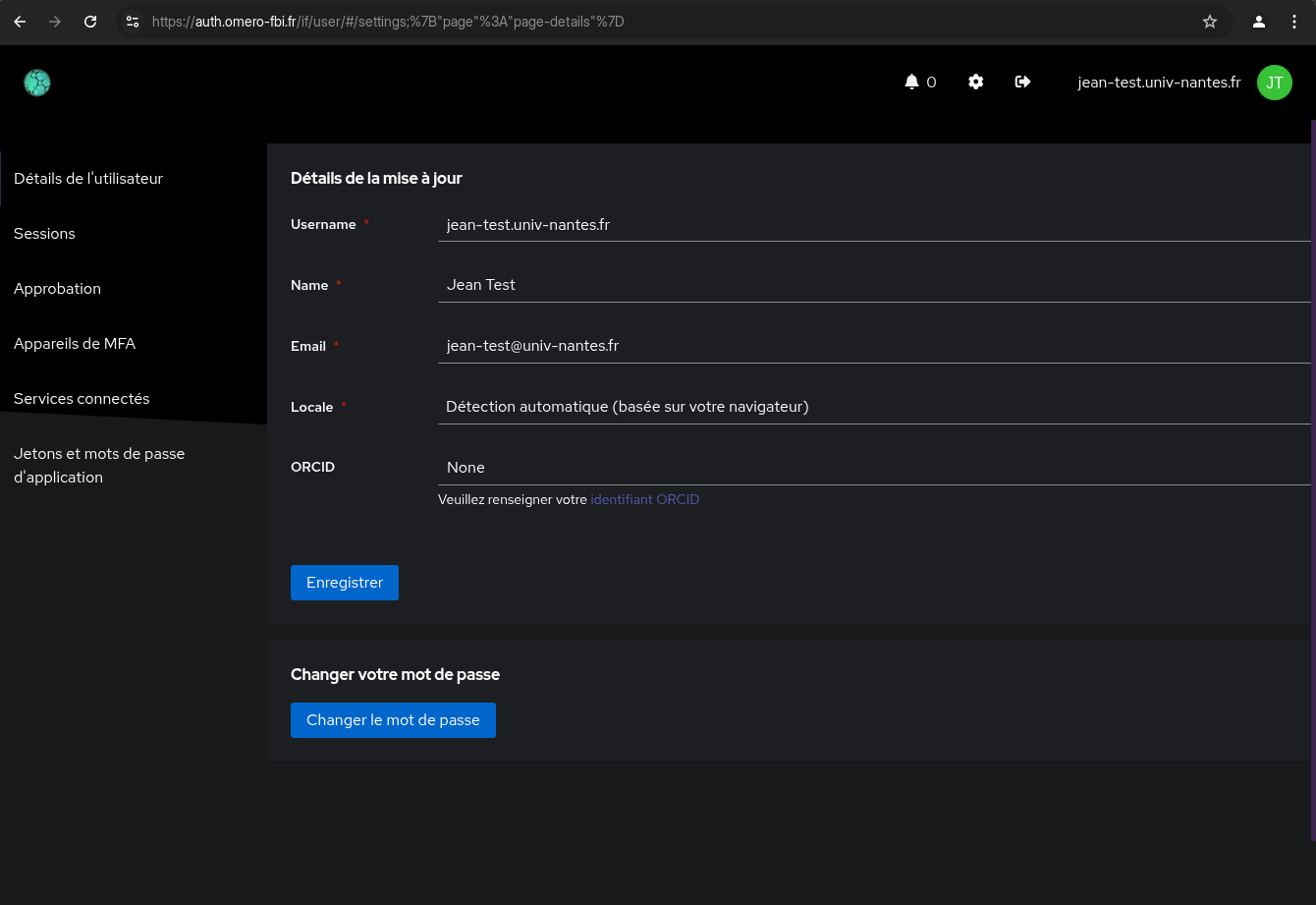
- L'icône "sortie" vous permet de vous déconnecter de votre session Authentik.
2. Accès aux données via MetalNX
Un accès MetalNX a été mis en place en raison du besoin affirmé de télécharger des projets entiers (nécessitant une bande passante élevée), à des fins d'archivage, ou de travail d'analyse. OMERO (décrit plus loin) ne le permet pas, en raison de limitations internes (voir blog).
Il sera possible d'accéder aux données par le biais du protocole d'iRODS, MetalNX étant un client dédié iRODS:
- Pour Montpellier: http://files.mtp.omero-fbi.fr/login/
- Pour Nantes: https://files.nte.omero-fbi.fr/login/
L’interface suivante s’affiche, vous permettant de vous connecter sous vos identifiants. Taper vos identifiants, et changer le mode d'authentification' dans la liste déroulante "Select authentication type" pour le passer en mode PAM::
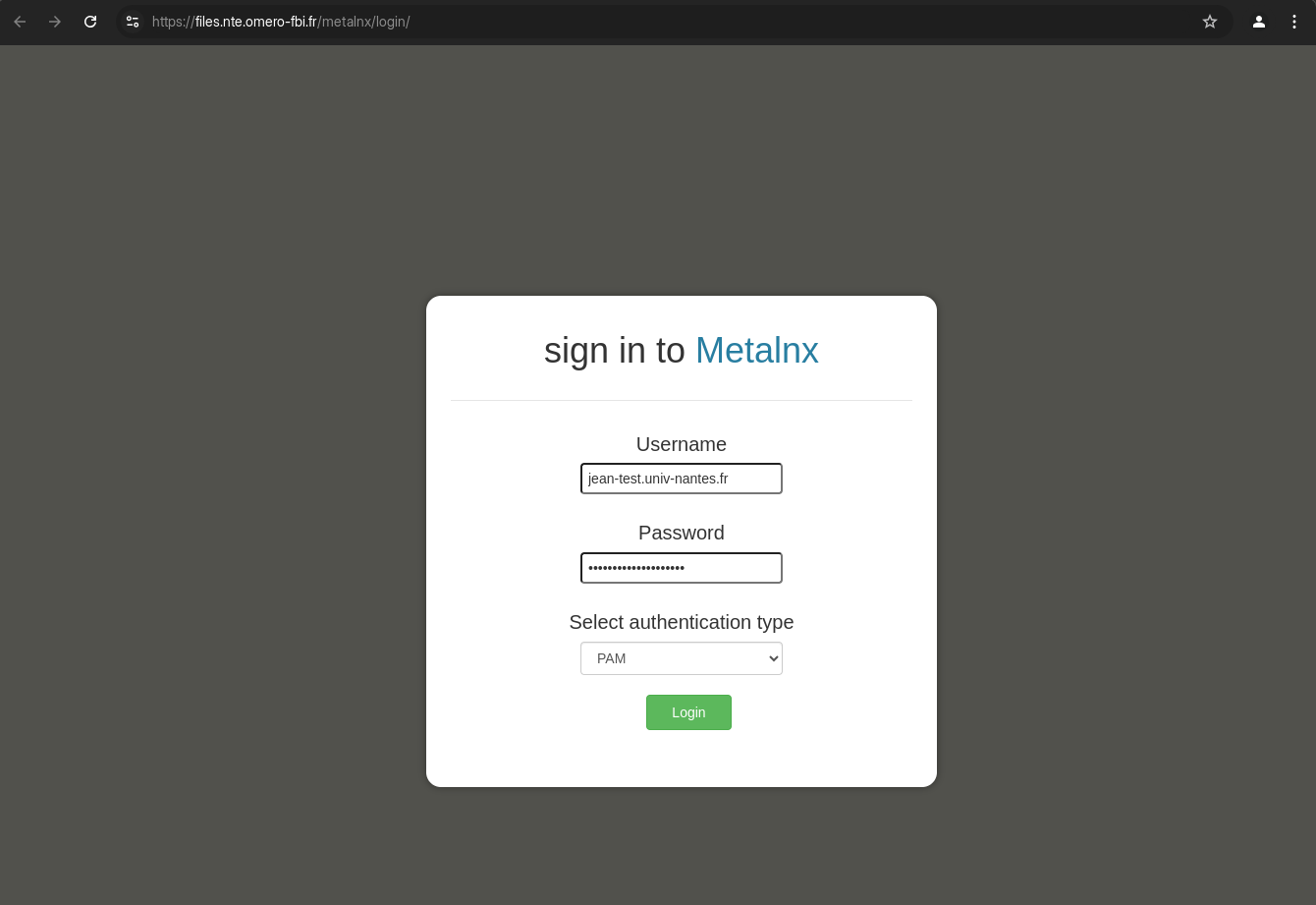
Cliquez ensuite sur "Login" pour vous connecter.
2.1. Description générale de MetalNX
Une fois connecté, vous aurez accès à votre répertoire personnel:
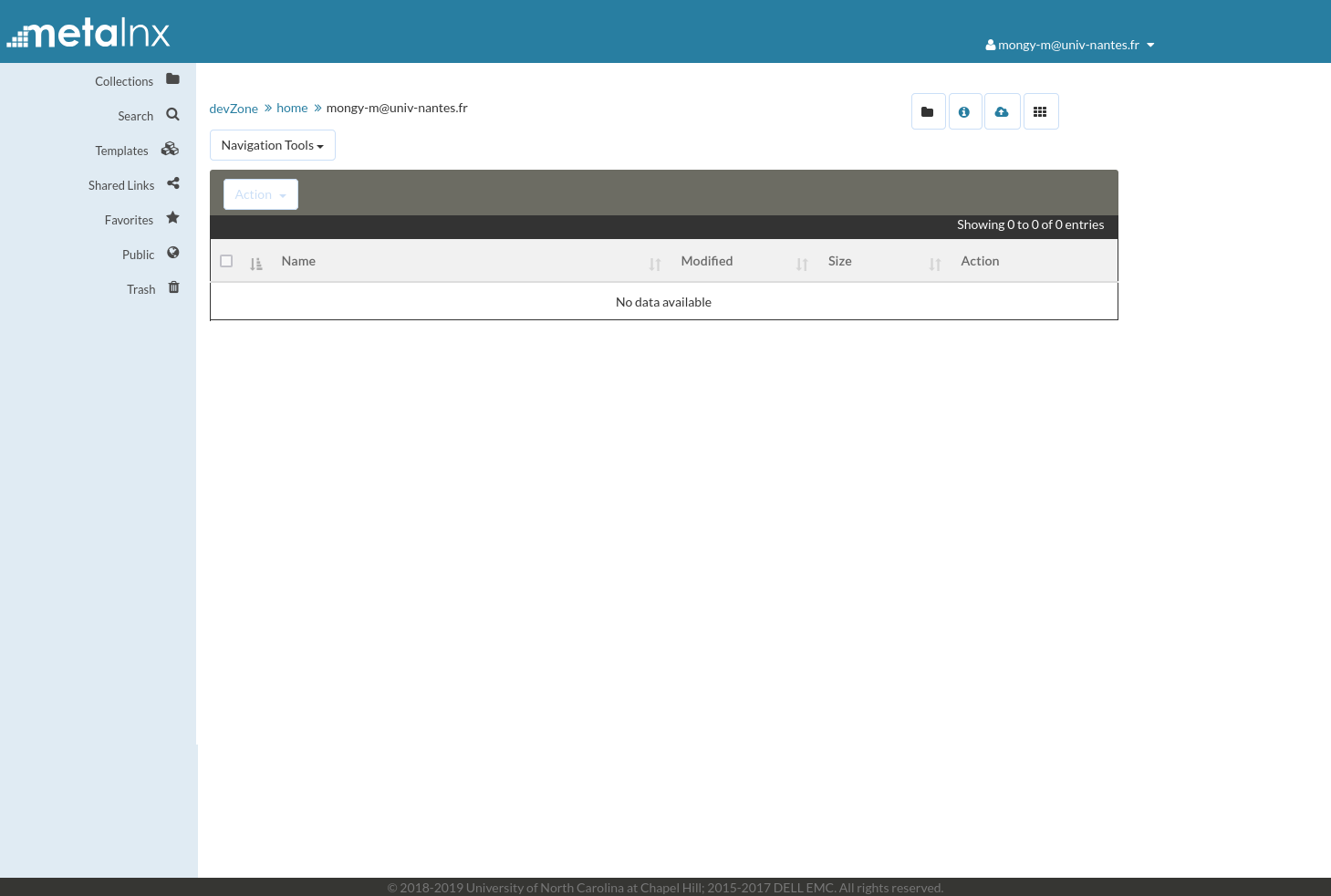
Celui-ci étant contenu dans l'espace "Home", à côté du répertoire public:

Au dessus de la liste des répertoires/fichiers se trouvent quelques outils:

A droite de l'affichage du chemin se trouvent 4 icônes:
- L'icône de création de répertoire ("Add Collection"), qui permet de créer un répertoire vide dans le répertoire courant. Vous ne devriez pas avoir à vous en servir, vu que l'importation des données se fait par une procédure dédiée.
- L'icône "Informations" permet d'accéder à une fenêtre contenant 3 onglets:
- "Details": Permet d'accéder à des informations de base sur le répertoire
- "Metadata": Permet d'associer manuellement des métadonnées
- "Permissions": Permet d'ajouter/modifier des permissions pour d'autres utilisateurs/groupes
- L'icône "Upload File(s) to iRODS" permet de télécharger des fichiers depuis votre PC vers l'installation iRODS du mésocentre. Vous ne devriez pas avoir à vous en servir, vu que l'importation des données se fait par une procédure dédiée.
- L'icône "Gallery View/Collection List View" permet de permuter entre la vue en liste et la vue en galerie (Non fonctionnel pour le moment avec la vue en galerie).
Cliquez sur le lien de votre répertoire personnel pour y accéder. A partir de là, vous pourrez interagir avec les éléments qui s'y trouvent en les sélectionnant grâce aux cases à cocher à côté du nom de chaque élément, puis en sélectionnant l'action souhaitée à partir du menu contextuel. Noter que le contenu de la liste peut changer si plusieurs éléments sont sélectionnés:
- Un élément sélectionné:
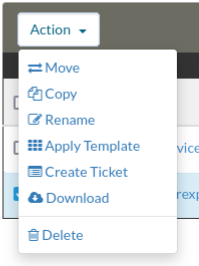
- Plusieurs éléments sélectionnés:

Le menu contextuel comprend plusieurs fonctions:
- "Move": Permet de transférer un ou plusieurs fichiers/répertoires du répertoire courant vers un autre répertoire
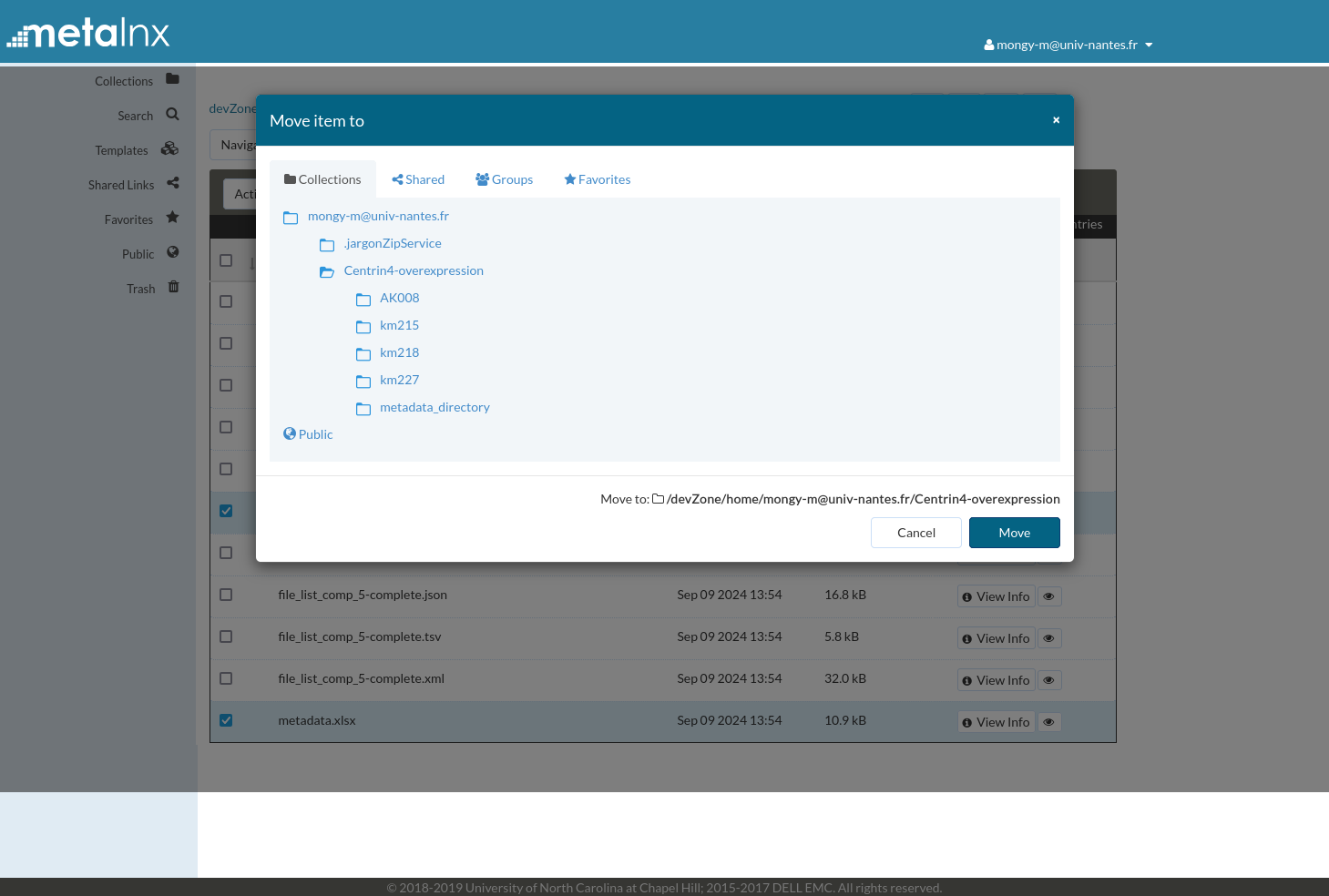
Sélectionnez le répertoire de destination, puis cliquez sur "Move".
- "Copy": Permet de copier un ou plusieurs fichiers/répertoires du répertoire courant vers un autre répertoire
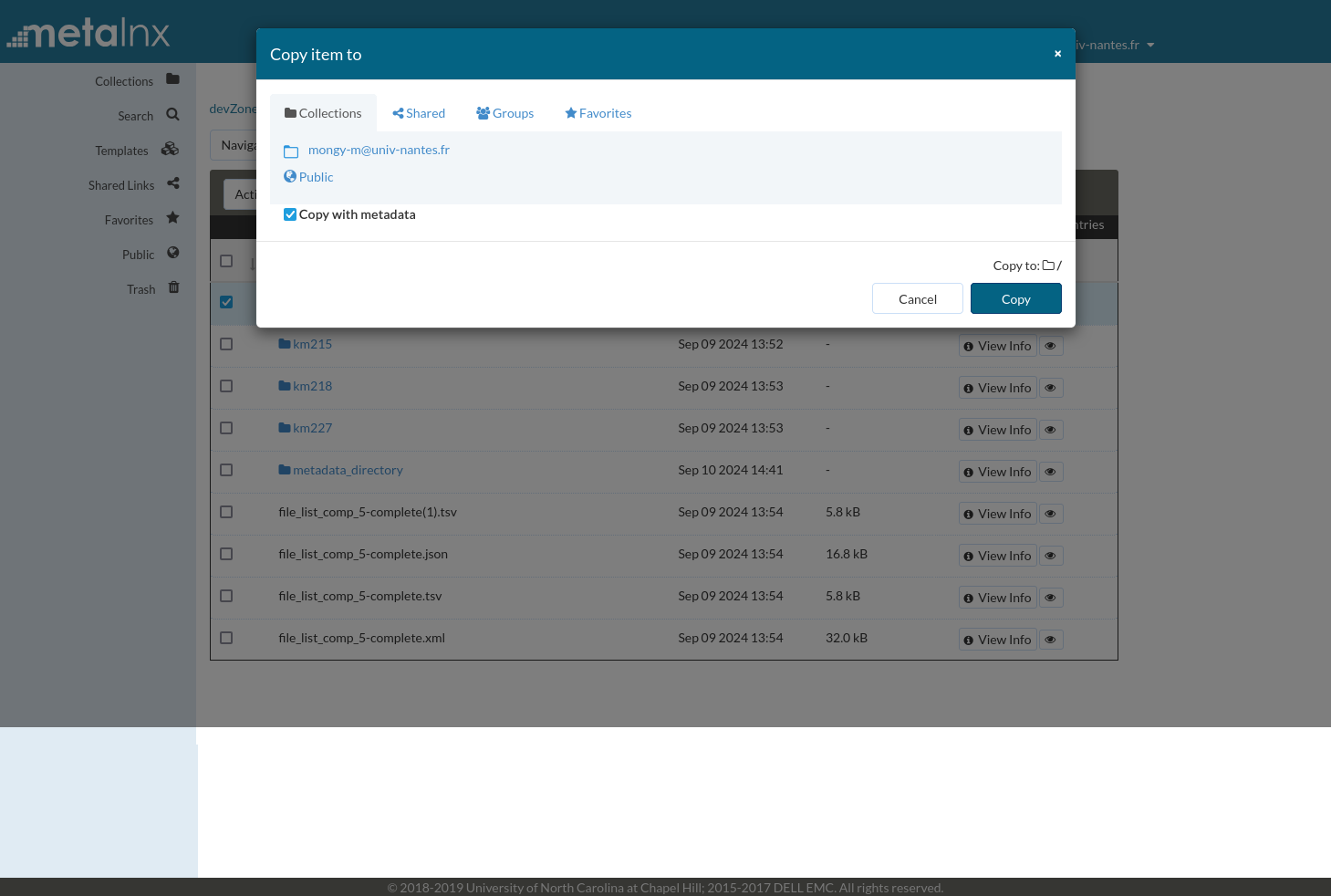
Sélectionnez le répertoire de destination, puis cliquez sur "Copy". Cochez "Copy with metadata" pour copier avec les métadonnées.
- "Rename" (un seul objet sélectionné uniquement)
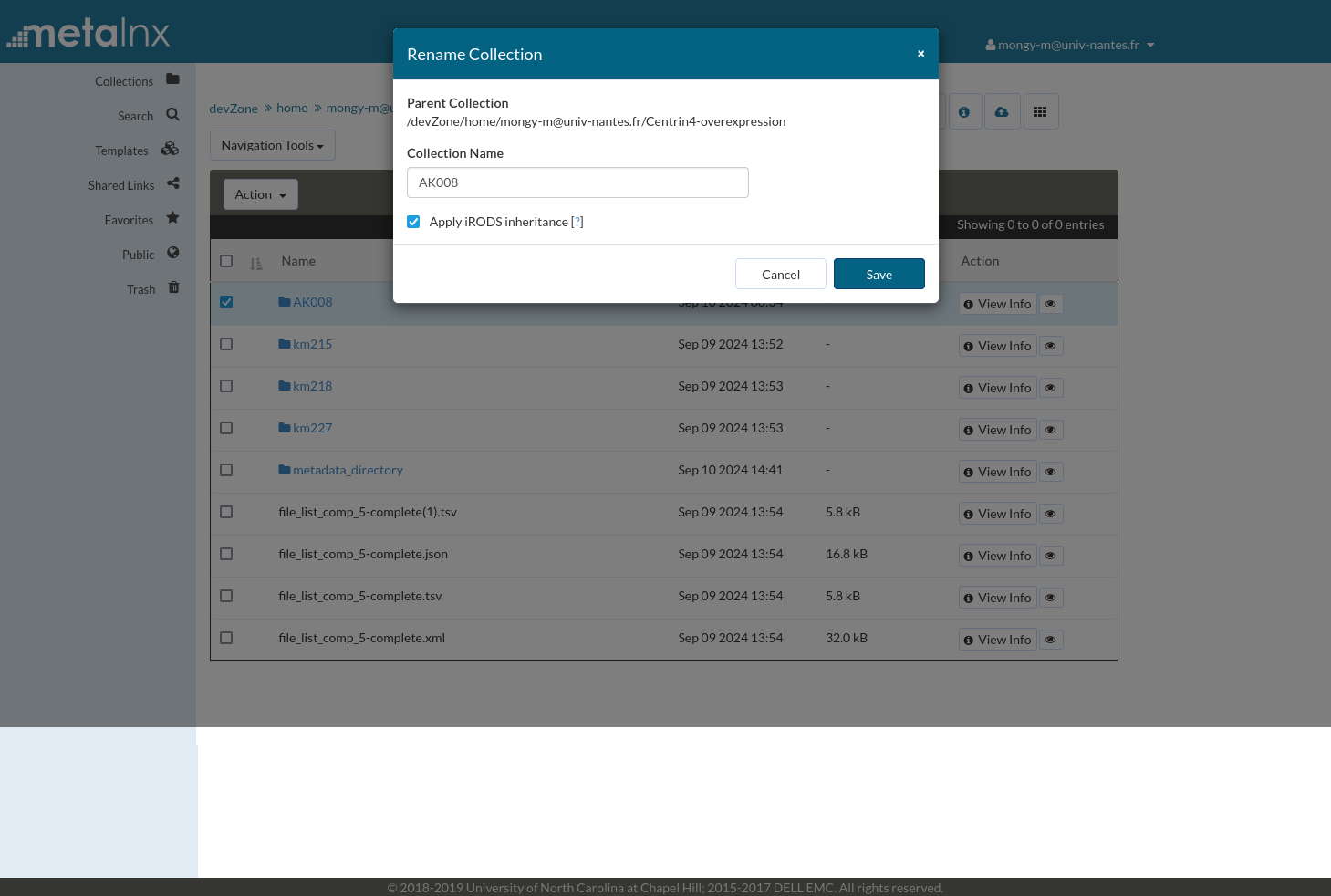
- "Apply Template": Permet d'appliquer un template de permissions existant
- "Create Ticket": Permet de créer un ticket. Non fonctionnel (donne une erreur 500).
- "Download": Permet de télécharger le/les fichiers/répertoires sélectionnés
- "Delete": Permet d'effacer le/les fichiers/répertoires sélectionnés
2.2. Partage de contenu avec d'autres personnes
MetalNX offre la possibilité de partager du contenu avec d'autres personnes, via l'option "Shared Links" de la colonne de gauche.
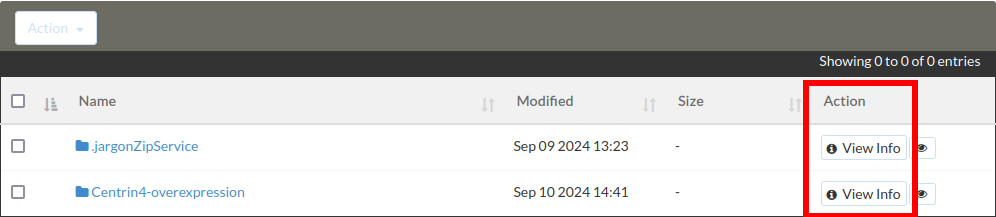
Pour le fichier/répertoire que vous souhaitez partager, cliquez sur l'action "View Info"

Dans la fenêtre "View Info", cliquez sur l'onglet "Permissions". Dans la liste des permissions, vous pouvez passer en revue les utilisateurs/groupes ayant des permissions sur l'élément sélectionné. Par défaut, vous êtes le seul utilisateur présent dans cette liste.
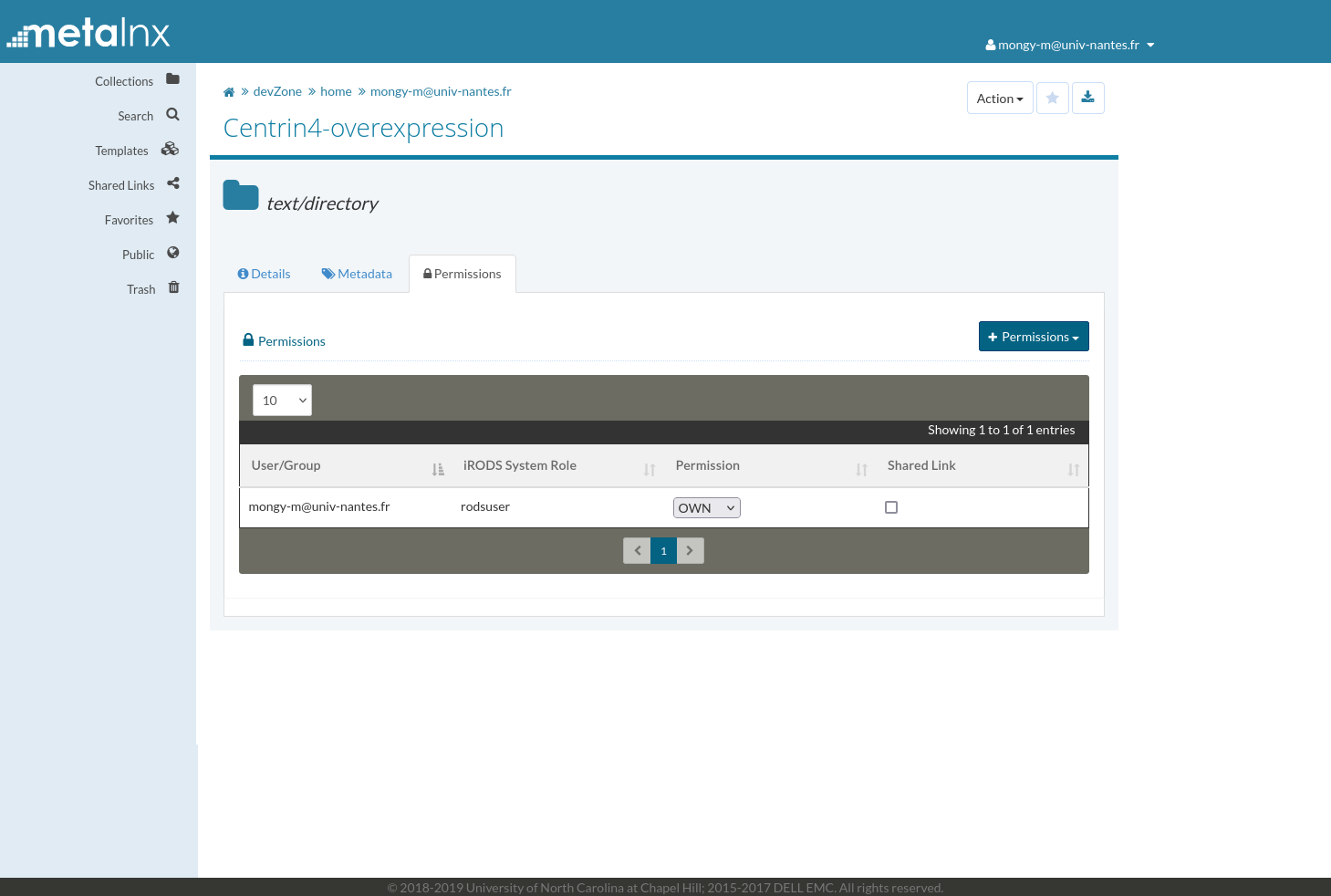
Pour ajouter une permission, cliquer sur la liste déroulante "Permissions"
![]()
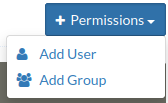
Cliquez sur "Add User" ou "Add Group" pour ajouter les permissions aux utilisateurs/groupes que vous souhaitez:
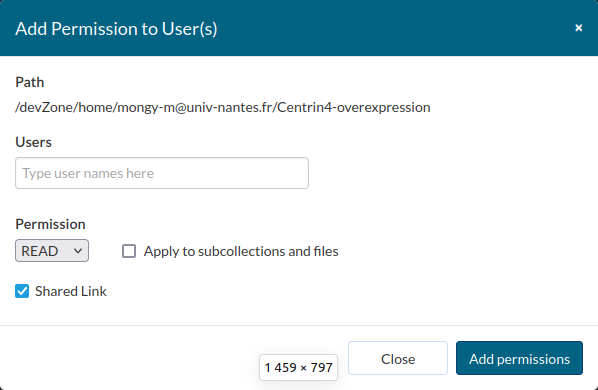
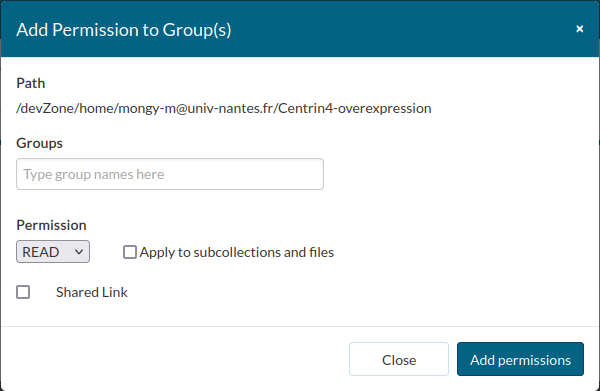
Les deux fenêtres sont virtuellement identiques, et comprennent les éléments suivants:
- "Path": Chemin de l'élément sur le serveur de stockage
- "Users/Groups": Entrer les identifiants des utilisateurs ou groupes
- Permission:
- 3 régimes de permissions sont disponibles:
- "READ": Autorise l'accès en lecture seule
- "WRITE": Autorise l'accès en lecture/écriture
- "OWN": Donne des droits de propriété à l'utilisateur ou aux utilisateurs/membres du groupe sélectionnés
- "Apply to subcollections and files" (case à cocher): permet de propager le régime de permissions aux sous-répertoires et fichiers contenu dans le répertoire
- "Share Link" (case à cocher): Permet de créer un lien dans les liens partagés ("Shared Links") de l'utilisateur ou des utilisateurs ciblés par les permissions attribuées
3. Accès aux données via OMERO (OMERO.web)
OMERO.web est l’interface graphique de OMERO sur navigateur web. Ce logiciel a déjà été décrit dans l'introduction.
Pour accéder à l’interface, il faut taper l’adresse du serveur dans le navigateur :
Pour Montpellier: https://mtp.omero-fbi.fr Pour Nantes: https://nte.omero-fbi.fr
L’interface suivante s’affiche, vous permettant de vous connecter sous vos identifiants:
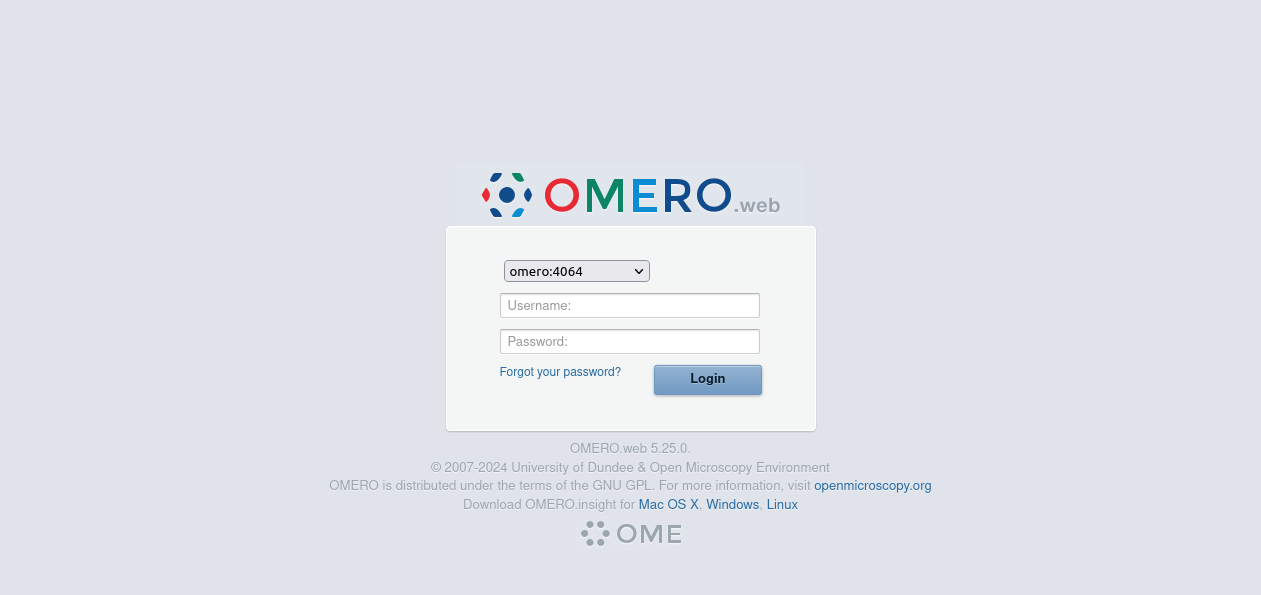
3.1. Description générale de Omero-web
L’interface principale d’OMERO se divise en 4 régions :
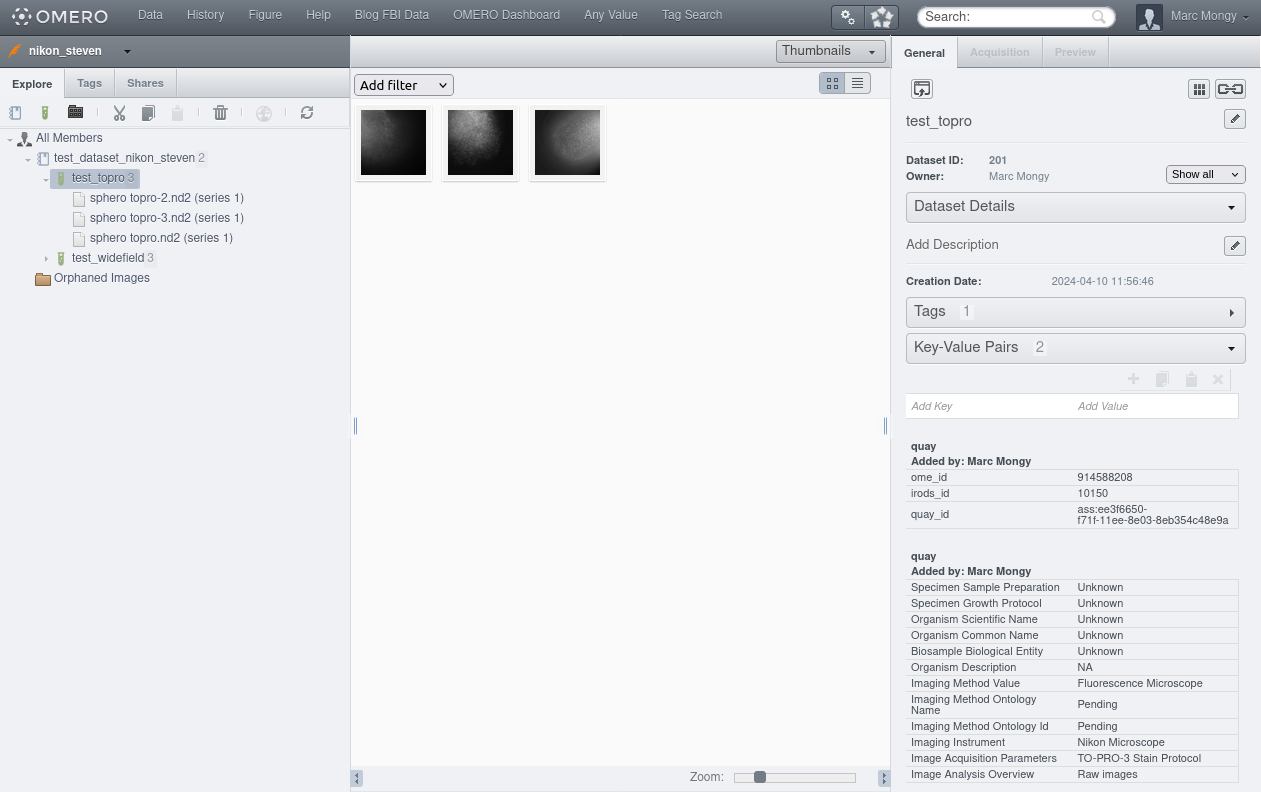
3.1.1. Zone de navigation
La région de gauche, dédiée à la navigation comporte 3 onglets :
-
L’onglet « Explore » permet de naviguer dans l’arborescence d’OMERO, entre les différents investigations, projets, datasets et images, ainsi que de la manipuler (ajout de nouveaux projets/datasets, déplacement d’un item projet, dataset ou image d’une investigation vers un autre). Selon vos droits utilisateurs les options de manipulation accessibles peuvent varier. Par exemple, seuls les administrateurs peuvent supprimer des images (conf fiche « Protocole de gestion des utilisateurs pour les référents Omero de l’équipe »).
-
L’onglet « Tags » est très utile pour sélectionner des jeux de données d’une même expérimentation pas exemple. A condition d’avoir étiqueté les dossiers images à l’import. Conf fiche « Protocole d’étiquetage et recherche en lot d’images ».
-
L’onglet « Shares » permet de visualiser les images partagées avec d’autres utilisateurs, même d’une investigation extérieure auquel vous appartenez.
Pour partager une image (la fonction de partage ne fonctionne que pour les images), faites un clic droit sur l’image dans la zone de navigation, et cliquer sur « Create share ».
La fenêtre ci-dessous s’affiche :

La zone « Members » permet de sélectionner les utilisateurs avec lesquels vous souhaitez partager l’image. Il est possible que des utilisateurs « vides » (aux informations cachées) soient présents : ces utilisateurs appartiennent à des investigations dans lesquels vous n’êtes pas présents. N’en tenez pas compte. La zone « Expiry date » permet de définir une date après laquelle le partage expirera. La ou les personnes sélectionnées auront accès aux images partagées au niveau de l’onglet Shares.
3.1.2. Zone d’affichage des images
La région centrale, dédiée à la visualisation, permet de visualiser les vignettes des images du dataset sélectionné. Il est possible de permuter l’aspect de la visualisation en icônes ou en liste en cliquant sur le bouton  .
.
3.1.3. Métadonnées et annotations
La région de droite est dédiée aux métadonnées de projet, de dataset et d’image, selon l’entrée sélectionnée dans la région de navigation. Cette zone comporte 4 onglets :
- L’onglet « General » permet de visualiser les métadonnées générales du projet, du dataset (identifiant, propriétaire) ou de l’image (date d’importation, dimensions, nombre de bits, taille de pixel...).
- Tag : ajout a posteriori, des tags à un projet (et donc à ses datasets/images associés), à un dataset (et donc à ses images associées) ou à une image seule.
- Key-Value Pairs : ajout de métriques à mesurer
- Attachments : joindre un fichier de résultats ou des documents connexes au projet (formats .pdf ou .csv)
- Ratings : outil de notation adapté au dataset, ou à l’image. Attribution d’un nombre d’étoiles qui permet de scorer l’image dans le but d’identifier une image « favorite ».
-
Comments : écrire/lire des commentaires partagés avec les membres de l'investigation.
-
L’onglet « Acquisition » permet d’accéder aux métadonnées d’acquisition de l’image. Affichage du fichier texte des métadonnées liées à l’image au niveau de l’onglet Global Metadata et ré-affectation des informations liées au système d’acquisition dans les onglets microscope, image et canaux.
-
L’onglet « Preview » est un utilitaire de visualisation qui permet de pré visualiser l’image, de modifier certains réglages des canaux, puis d’enregistrer les modifications appliquées. Les outils proposés ici sont les mêmes que pour « Image iViewer » développé plus bas.
-
L’onglet « ROIs » donne accès aux régions d’intérêt renseignées pour l’image, qu’elles aient été créées sur OMERO.iviewer ou importées depuis ImageJ/Fiji grâce au plugin OMERO.imageJ pour ImageJ.
3.1.4. La barre d’outils

Elle donne accès aux fonctions suivantes:
- "Data" permet à l’utilisateur de retourner à l’interface principale d’OMERO
- "History" permet d’accéder à l’historique des actions de l’utilisateur
- "Help" donne accès à la documentation officielle de OMERO.
- "Figure" ouvre les fonctions d'OMERO.figure. Ce plugin d’OMERO permet de faire des figures à partir d’une ou plusieurs images et de les exporter en format .TIFF ajusté en DPI (conf Fiche «Création de figures sous Omero», sur le blog OMERO FBI).
- "Blog OMERO FBI" permet d'accéder à notre doc utilisateur.
- "OMERO Dashboard" permet d'accéder à ObiWan Microbi, un logiciel de segmentation basé sur le deep-learning.
- "Any value" permet d'accéder à OMERO.mapr, un outil permettant de lancer des recherches sur les données clés-valeurs.
- "Tag Search" permet d’accéder à OMERO.tagsearch, l’outil de recherche par tags.
L’icône ![]() permet d’utiliser des plugins présents sur le serveur OMERO.
permet d’utiliser des plugins présents sur le serveur OMERO.
L’icône ![]() permet de visualiser les dernières activités de l’utilisateur.
permet de visualiser les dernières activités de l’utilisateur.
La barre de recherche  est l’outil de recherche standard d’OMERO. Elle permet de faire des recherches par nom de projet/dataset/image. Il est possible de ne taper qu’une partie du nom.
est l’outil de recherche standard d’OMERO. Elle permet de faire des recherches par nom de projet/dataset/image. Il est possible de ne taper qu’une partie du nom.
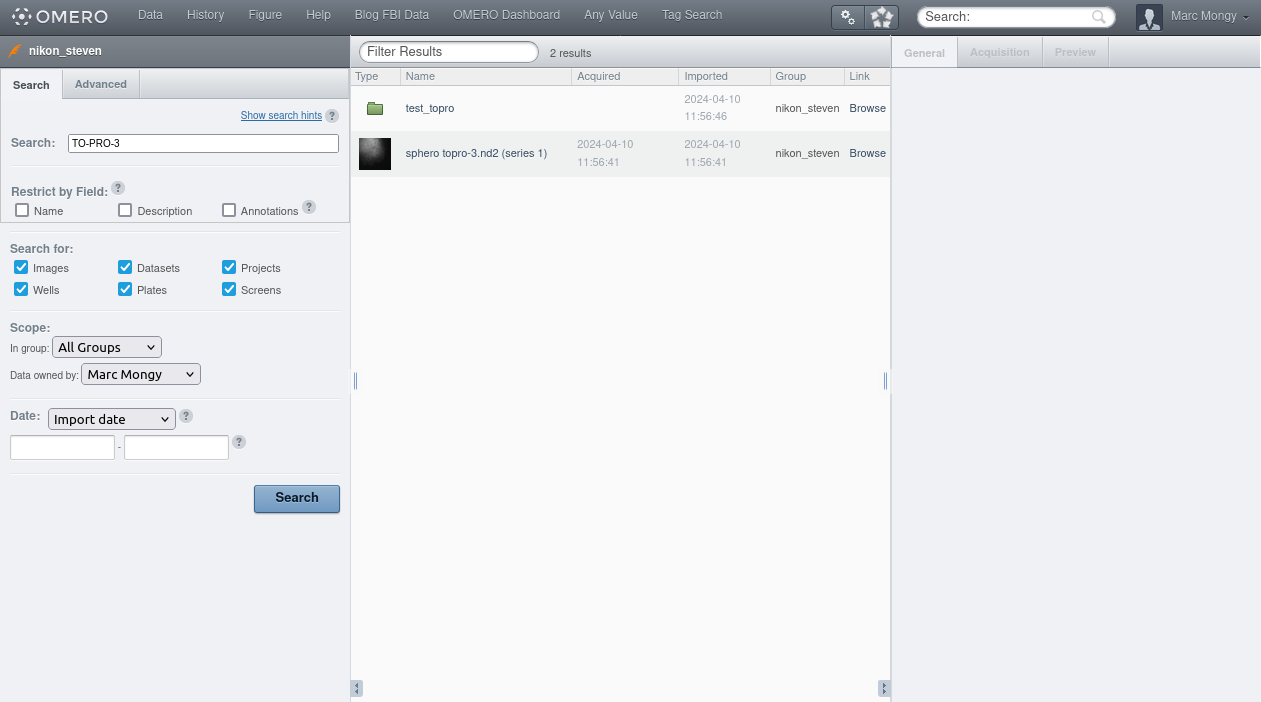
Voici un lien vers la documentation avancée sur l’outil de recherche.
L’icône de profil permet d’accéder aux paramètres utilisateur et de les modifier. La fonction "User Settings" vous permettra notamment de gérer l'accès de vos collègues aux projets (investigations) dont vous êtes propriétaires et que vous souhaitez partager.
A partir de l’interface Omero.web, de nombreuses actions sont possibles dont certaines sont décrites ci-dessous : visualiser une image, en modifier les paramètres visuels (plage d’affichage, pseudo-couleurs, projection) et enregistrer ces paramètres pour votre profil, pour l’image sélectionnée...
3.1.5. Le menu utilisateur
Pour accéder au menu utilisateur, cliquer sur votre icône de profil en haut à droite. Un menu déroulant s'affiche:
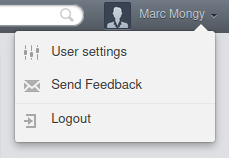
- "User Settings" permet d'accéder à votre menu de réglages:
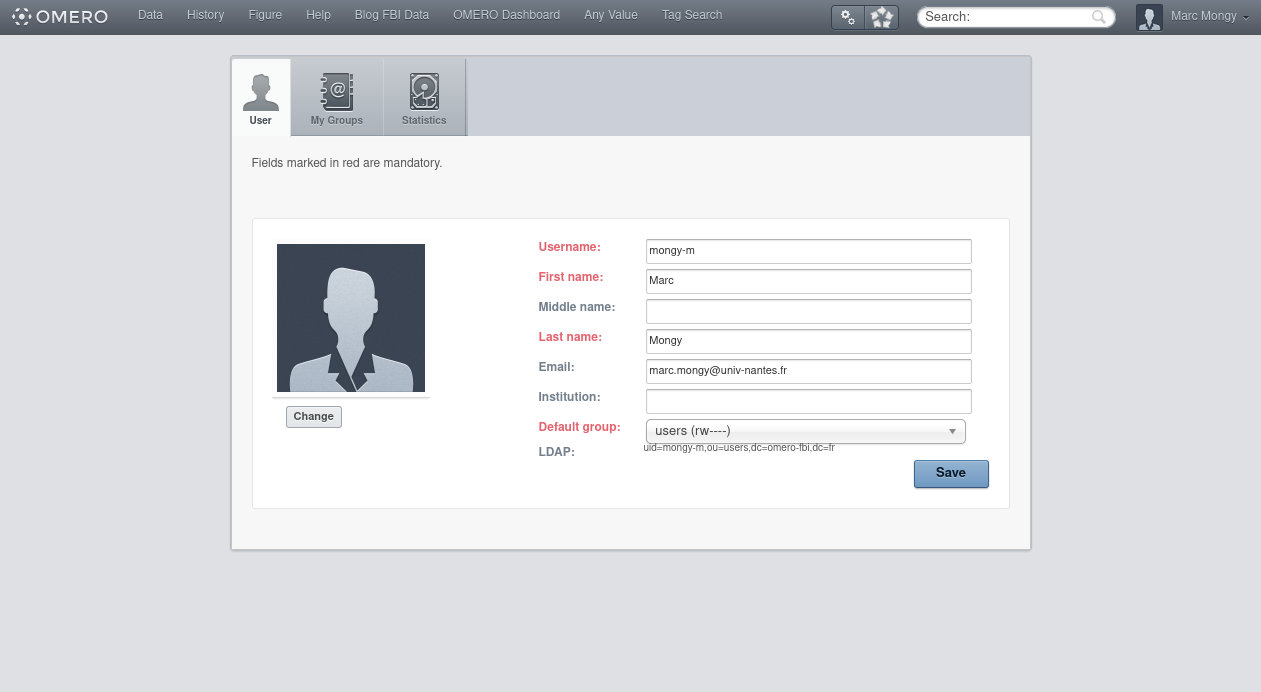
3 onglets s'y trouvent:
-
"User", qui permet d'accéder à vos paramètres personnels
-
"My groups", qui permet de lister les groupes (projets) de l'utilisateur. L'utilisateur pourra inviter d'autres collègues en tant que membres des projets.
-
"Statistics" permet d'évaluer la consommation d'espace disque de l'utilisateur pour chacun de ces projets.
-
"Send Feedback" permet théoriquement d'envoyer à l'administration d'OMERO un retour. Cette fonction est toutefois non-fonctionnelle. Pour tout retour, utiliser Zammad ou à la limite, une adresse mail d'un des administrateurs.
-
"Logout" vous permet de vous déconnecter de votre session OMERO.
3.2. Notion de tagging, ou étiquetage
Au sens "informatique" du terme, le mot "Tag" ("étiquette" en français) est un mot ou une expression que l'on attribue aux documents pour décrire leur contenu et pour les retrouver. OMERO permet d'appliquer ce concept aux images de microscopie afin de définir pour les images/jeux de données des critères de recherche autres que le contenu du nom de fichier.
3.2.1. Ajout de TAGs a un dossier ou une image d’un dossier
Les TAGs sont récupérés depuis le fichier Excel de métadonnées, si vous en avez mis. Toutefois, il vous est possible d'en ajouter a posteriori, en utilisant l'interface d'OMERO.
L'organisation et la dénomination des différents niveaux de l’arborescence de OMERO (Investigation, Projet, Dataset) au sein du bâtiment a déjà été abordée (dans le document "0 - Recommandations nommage"):
Il est conseillé d'étiqueter vos images dès l’Import afin d’éviter de vous perdre de retrouver l’ensemble des images d’un même type d’expérimentation à l’aide des TAGs.
Il est possible d’ajouter des TAGs à vos images dans OMERO.web pour rechercher plus facilement les dossiers relatifs à un type d’expérimentation ou les images correspondantes à un type de marquage, un type de cellule...
Pour cela, sélectionner le dossier ou l’image ou plusieurs images/datasets (avec Ctrl) dans l’arborescence. ouvrir la fenêtre de TAG via General/Tags, et cliquer sur l'icône "Ajouter" ![]()
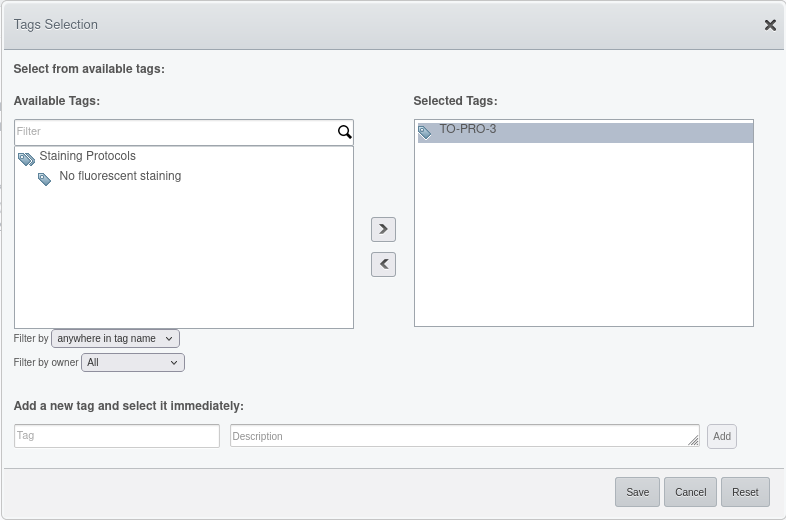
Vous pouvez alors sélectionner un ou plusieurs Tags de la liste mise à disposition par l'investigation. Il est alors possible de filtre les tags:
– par l’outil  qui vous permettra soit d’afficher tout les Tags créés par les différents utilisateurs du projet ("All"), soit de n’afficher que ceux que vous avez créés ("owned by me"), soit de n’afficher que ceux créés par d’autres utilisateurs ("owned by others").
qui vous permettra soit d’afficher tout les Tags créés par les différents utilisateurs du projet ("All"), soit de n’afficher que ceux que vous avez créés ("owned by me"), soit de n’afficher que ceux créés par d’autres utilisateurs ("owned by others").
– par nom de Tags via l’outil de recherche 
Sélectionner alors le Tag dans la liste "Available Tags" et l’ajouter au Tags sélectionnés pour l’image en cliquant sur l'icône  .
Il est également possible de créer un nouveau Tag et de l’appliquer directement à l’image:
.
Il est également possible de créer un nouveau Tag et de l’appliquer directement à l’image:

Dans le champ "Add a new tag and select it immediately", entrer le nom du Tag et sa description. Cliquer sur  pour ajouter le Tag à la liste "Selected Tags" et l’appliquer à l’image (ou au dataset).
pour ajouter le Tag à la liste "Selected Tags" et l’appliquer à l’image (ou au dataset).
Avant d'ajouter de nouveaux tags à tort et à travers, il conviendra de regarder s'il n'est pas déjà présent dans la liste. De fait, il sera souvent préférable de créer et organiser en amont la liste des Tags du projet pour éviter d'avoir recours de façon répétitive à ce système.
3.2.2. Création d’une liste de Tags
L’onglet Tags permet de gérer la création de catégories d’étiquettes et les étiquettes elles-mêmes. L’onglet Tags permet également d’étiqueter des dossiers et images par lot. Pour créer une nouvelle étiquette, sélectionner la nom de l’utilisateur pour créer un nouveau set de Tag, ou sélectionner le nom du set de Tag pour y ajouter un Tag. Faire un clic droit sur un des éléments et cliquer Create New/Tag ou Create New/Tag Set selon ce que vous souhaitez faire.
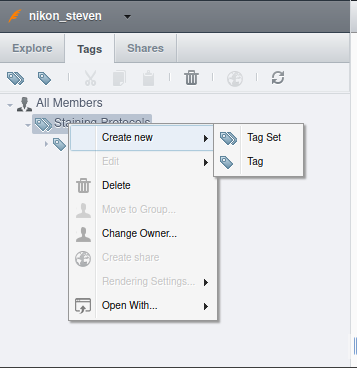
Dans la fenêtre New... vous pouvez alors renseigner le nom et la description du Tag avant de finaliser sa création avec  .
.

Si l’étiquette a été appliquée à un ou plusieurs dossiers ou une ou plusieurs images, les dossiers correspondants seront renseignés dans l’arborescence du tag.
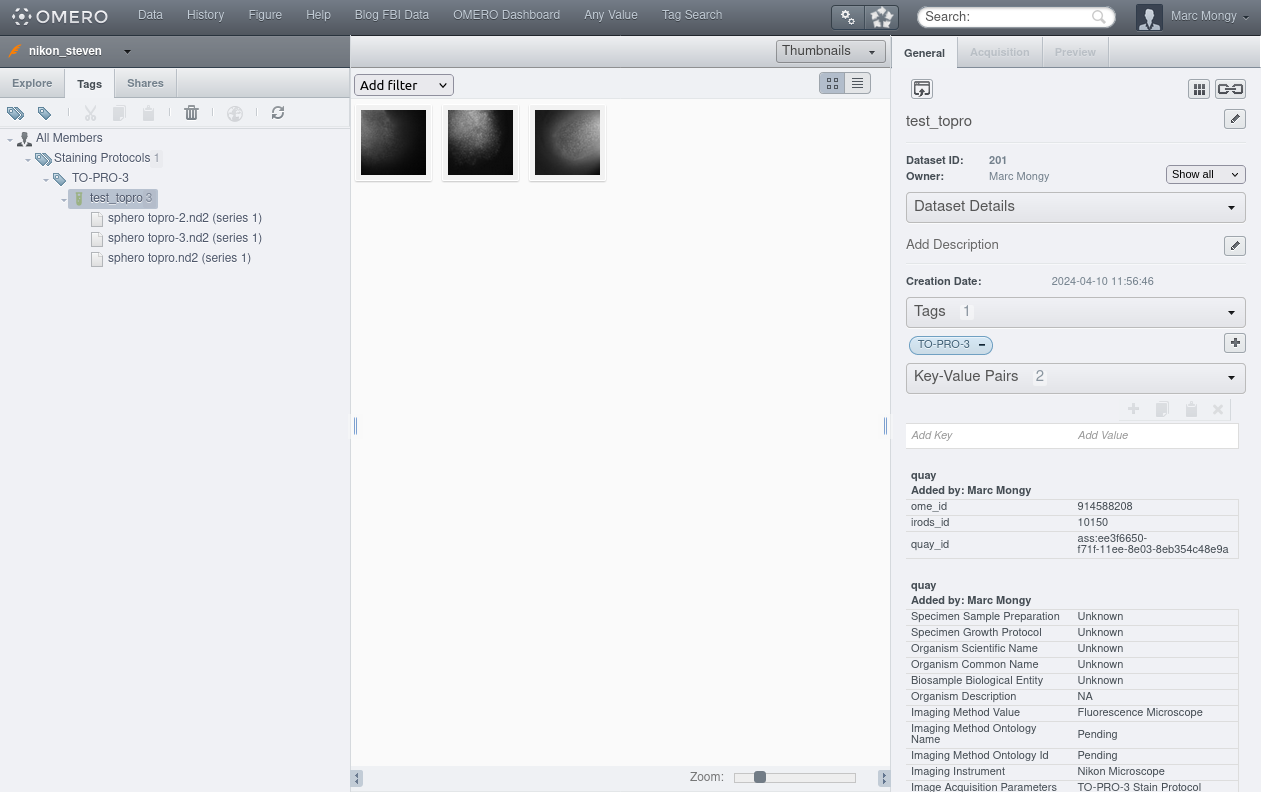
3.2.3. Générer des tags à partir du nom grâce au module "Auto Tag"
Des informations potentiellement pertinentes (et utilisables comme Tags) se trouvent dans les noms de fichiers, et le module "Auto Tag", une fois installé par l'administrateur du serveur, permet d'automatiser cette attribution.
L’utilisation du module Auto Tag se fait à partir de la fenêtre principale de OMERO. Pour utiliser ce module, cliquer sur la petite liste déroulante permettant de choisir le mode d’affichage des images (l’option par défaut est « Thumbnails ») et sélectionner l’option « Auto Tag ». Vous obtiendrez l’affichage suivant :
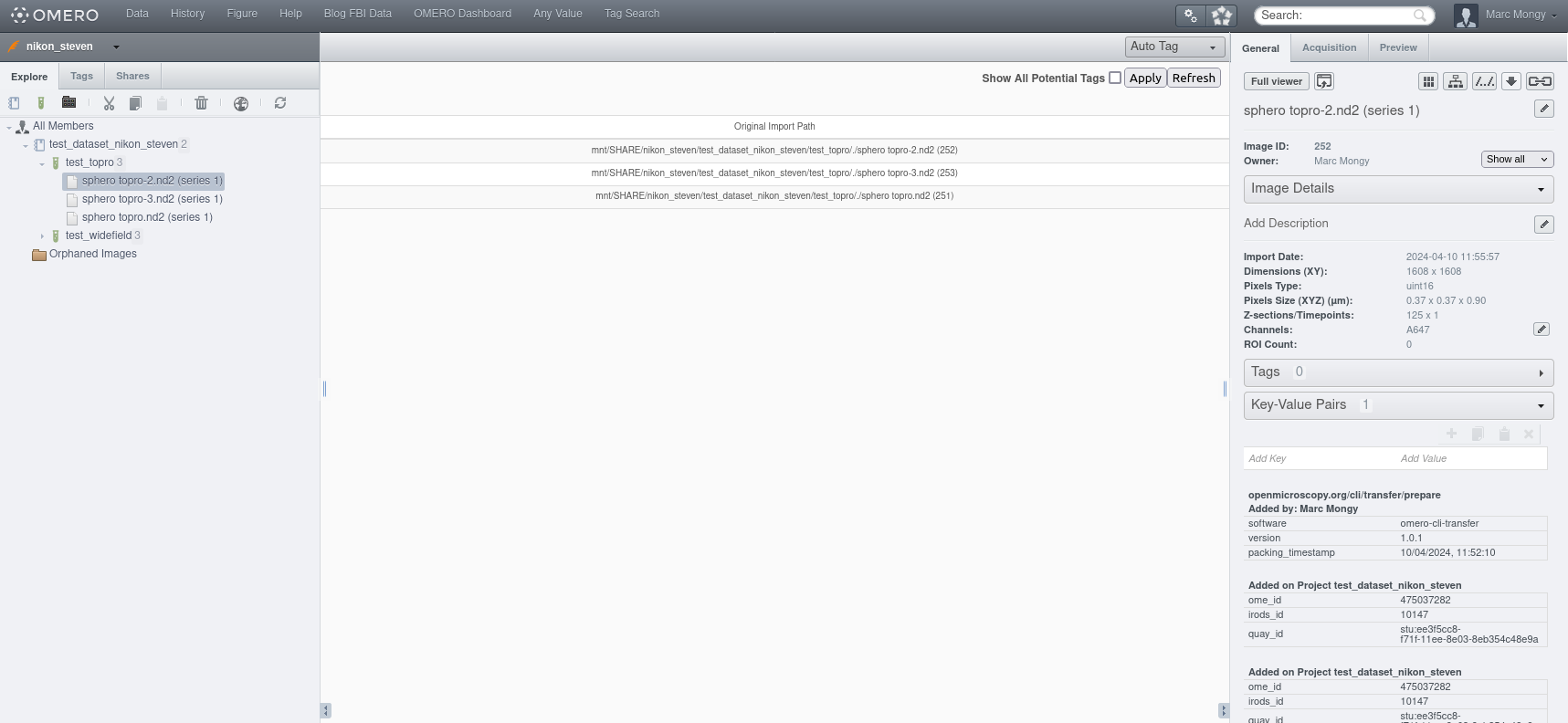
Pour chaque image, le chemin d’origine (l’endroit d’où elle a été téléchargée via OMERO.insight) est fractionné en éléments simples (en utilisant les caractères spéciaux du chemin comme « / », « . », « _ »). AutoTag permet de filtrer ces éléments et ne conserver que les plus significatifs et propose alors ces mots pour l’étiquetage. Les tags attribués manuellement aux images s’afficheront également.
Fonctionnement (se référer aux chiffres sur l'image):
- 1: Sélectionnez une expérience dans l’arbre des data (panneau gauche).
- 2: Cliquez sur l’onglet déroulant thumbnails (panneau central) pour voir apparaître l’option Auto Tag.
- 3: Une fois l’option sélectionnée, le panneau central qui montrait les vignettes des images contenues dans l’expérience laisse place au menu de l’application d’auto tag.
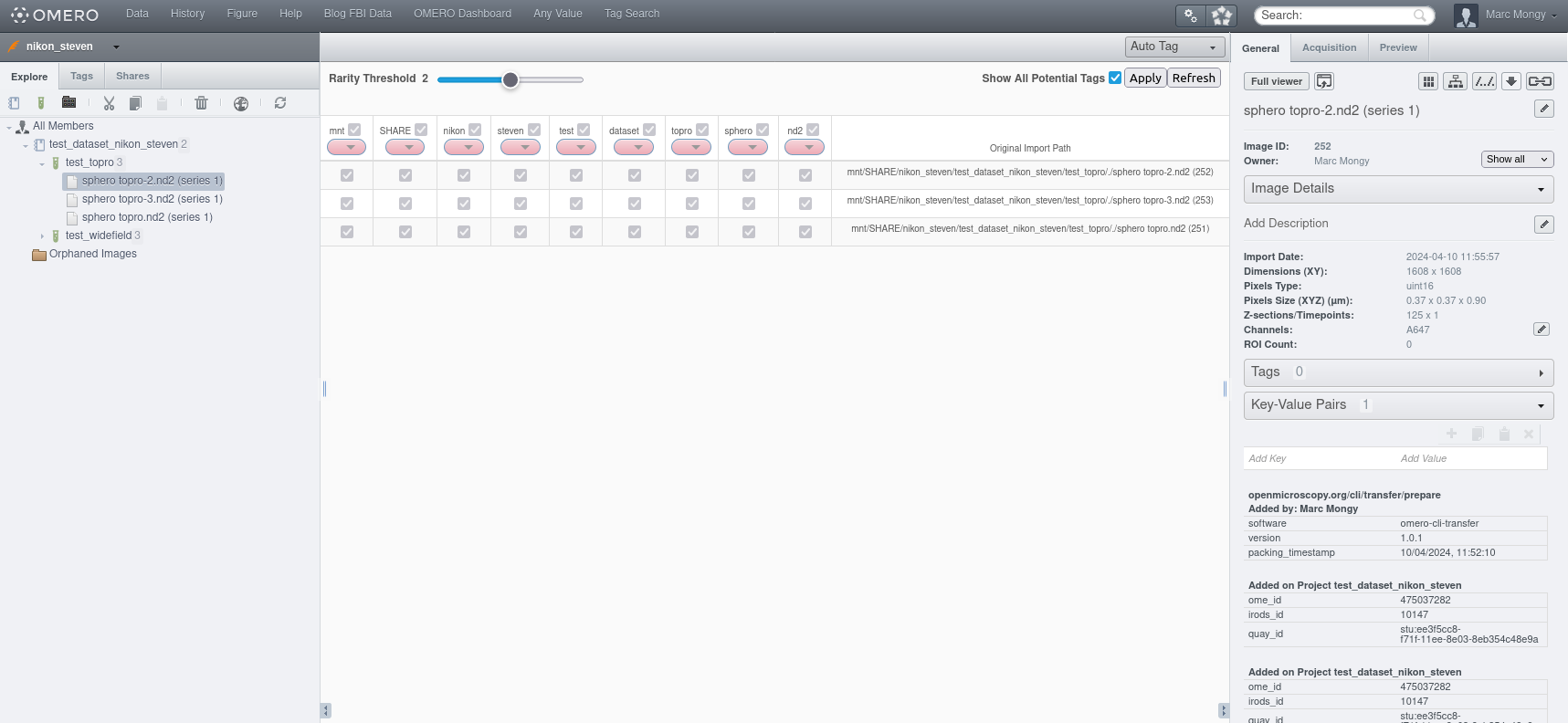
En cochant "Show All potential Tags", l’application présente les tags extrait des noms d’images.
Un code couleur est associé aux tags: - Fond rose: ce tag n’existe pas ou n’est pas reconnu. Cliquez sur l’onglet pour l’ajouter (New/Existing tag). - Fond bleu, le Tag est reconnu, cocher la case à côté du Tag pour l’appliquer a toutes les images - Fond vert, le Tag est reconnu est déjà appliqué aux images.
L'option "Rarity Threshold" permet de filtrer les fragments de nom les plus communs et leur attribuera un code couleur rose par défaut.
Cliquer sur un des code couleurs rosé pour faire apparaître une boîte de dialogue d'ajout de Tag:
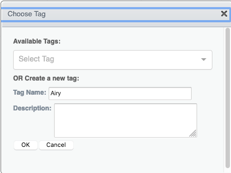
Dans le cas où vous utilisez la boîte de dialogue, vérifiez que le tag n’existe pas déjà via l’onglet déroulant (Choose Tag )ou créer en un nouveau (Tag Name) puis cliquez sur OK. Le tag est ajouté et son icône devient bleu.
Finalement, cliquez sur "Apply" pour associer les tags validés (bleu) aux images (en fonction des cases cochées). La validation passe les cases en vert.
3.2.4. Recherche des données d’expérimentations à l’aide du module "Tag Search"
Le module "Tag Search", une fois installé par l'administrateur du serveur, permet à l'utilisateur d'effectuer des recherches de données par Tag.
Pour y accéder, cliquer sur « Tag Search » de la barre d’outils d’OMERO.
Dans un premier temps, la barre de recherche "Selected Tags" vous propose l’ensemble des tags disponibles. Dès le premier tag sélectionné, l’application filtre les images qui possèdent ce tag et la liste ne présente plus que les autres tags associés à ces images (et ainsi de suite). On remarque que les tags déjà sélectionnés apparaissent grisés dans la liste disponible.
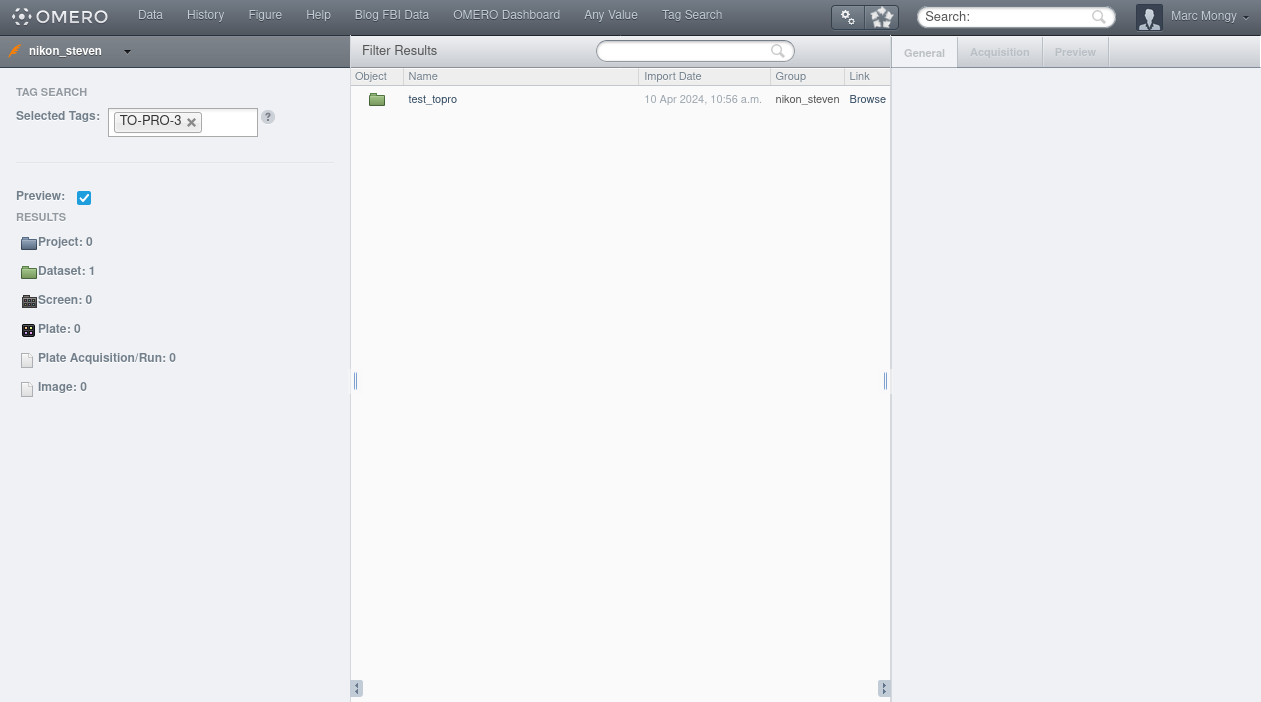
Les dossiers ou images portant les Tags s’affichent dans la liste "File Results". En cliquant sur "Browse" (sur la ligne associée à un résultat), vous êtes redirigé directement vers le lot d’images correspondant.
Vous pouvez aussi combiner une recherche par Tag et par mots clefs.
4. Accès aux données via une autre application externe
4.1. Accès via OMERO.insight
4.1.1. Installation, configuration et lancement de OMERO.insight
Se rendre sur le lien suivant : https://www.openmicroscopy.org/omero/downloads/ Aller sur la rubrique « OMERO clients »
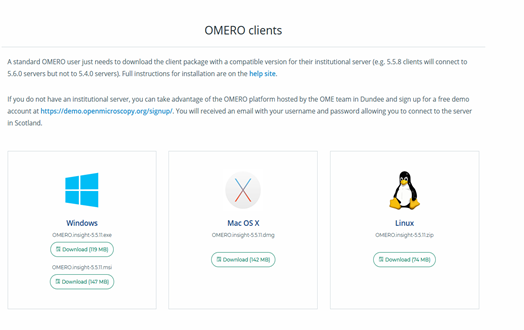
Pour Windows, Télécharger de préférence l’installateur exécutable (au format *.exe). Exécuter l’installateur (et autoriser son exécution). Suivez les instructions. En fin d’installation, un raccourci pour OMERO.insight sera créé sur le Bureau.
![]()
Pour Linux, télécharger l'archive *.zip et décompressez-là. A l'intérieur du répertoire d'OMERO.insight se trouvent 3 répertoires: "bin", "config", et "lib". L'exécutable ("omero-insight") se trouve dans le répertoire "bin". Assurez-vous d'avoir les droits d'exécution dessus avant de le lancer. Une version Mac est également disponible. Vous devrez peut-être configurer les paramètres de sécurité de votre Mac de façon à pouvoir installer des programmes extérieurs.
Après l'étape d'installation, vous devrez configurer OMERO.insight de manière à le faire communiquer avec le serveur OMERO souhaité.
Après démarrage de OMERO.insight, la fenêtre suivante s'affiche:

L’hôte par défaut est « localhost ». Il faut d’abord le changer en cliquant sur la petite icône « clé anglaise ». On obtient la fenêtre suivante :
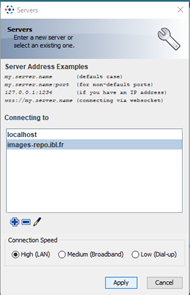
Ajouter dans la liste des serveurs le nom du serveur installé actuellement pour votre mésocentre.
Pour Nantes: wss://nte.omero-fbi.fr:443/omero-wss
Cliquer sur la petite icône « + » pour ajouter le nouveau nom de serveur:
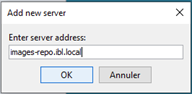
Cliquer sur « OK » pour enregistrer le nom du serveur dans la liste. Sélectionner dans la liste le nom de serveur « » et cliquer sur « Apply » pour appliquer la configuration. De retour à l’écran précédent, entrer l'identifiant et le mot de passe du compte OMERO auquel vous souhaitez accéder.
4.1.2. Fenêtre principale de OMERO.insight
Traditionnellement, OMERO.insight est un client destiné à l'importation d'images. Toutefois, comme nous utilisons une autre procédure pour cela, OMERO.insight ne sera virtuellement pas utilisé.
La fenêtre principale de OMERO.insight ressemble à ceci:
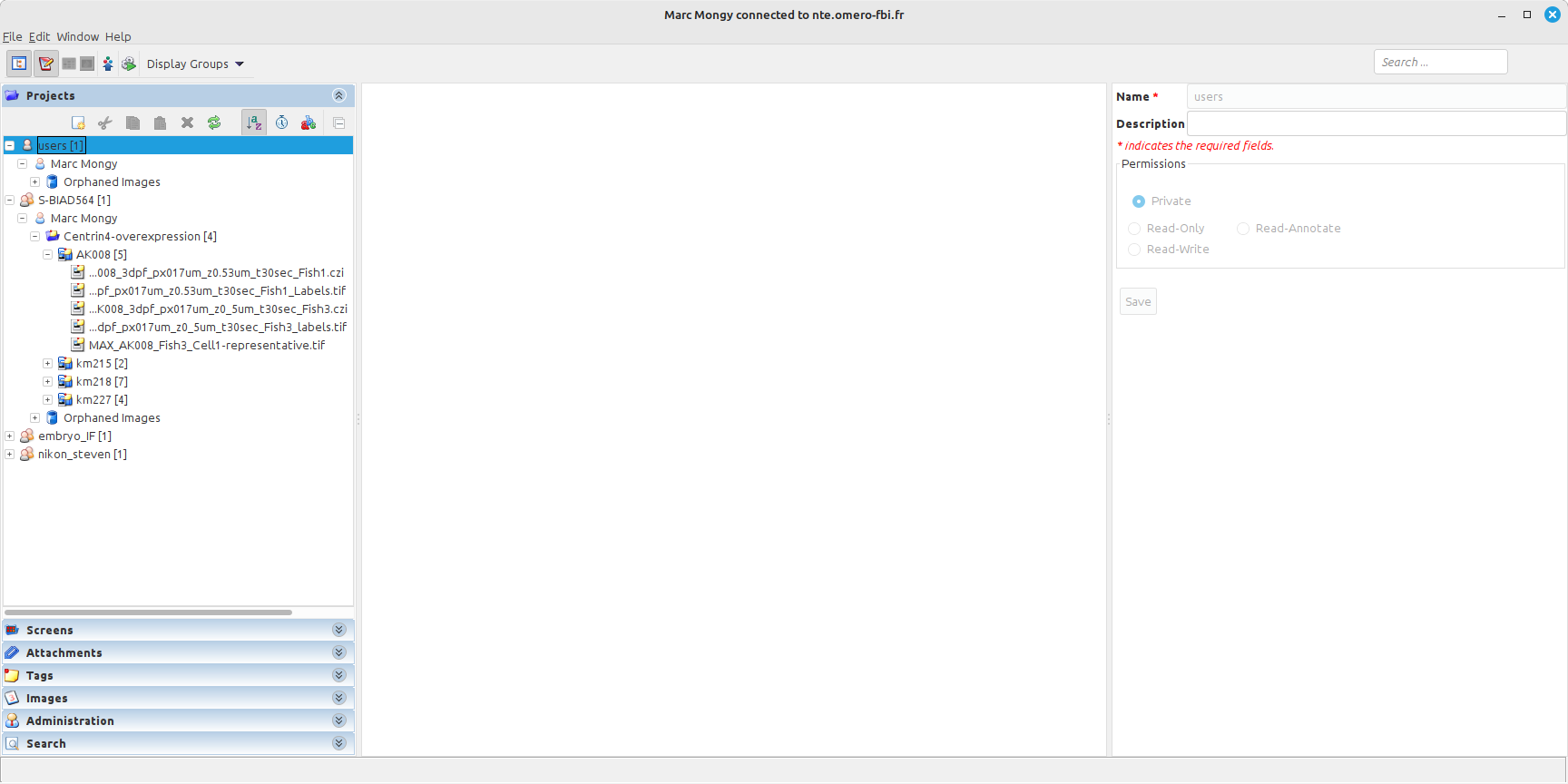
Pensez à activer tous les groupes dans la petite liste déroulante "Display Groups" (en cochant la case "All Groups")
Esthétiquement, elle est assez similaire à OMERO. Il est également possible de visualiser les images avec (clic droit sur l'image, puis "View"), mais sans offrir les possibilités des plugins de OMERO.web.
Au final, inutile d'y consacrer des lignes et des lignes.
4.2. Accès via ImageJ/Fiji + OMERO.imagej
4.2.1. Installer OMERO.imagej
Se rendre sur ce lien.
Aller sur la rubrique « OMERO plugins » et télécharger le plugin pour ImageJ/Fiji (au format Java *.jar)
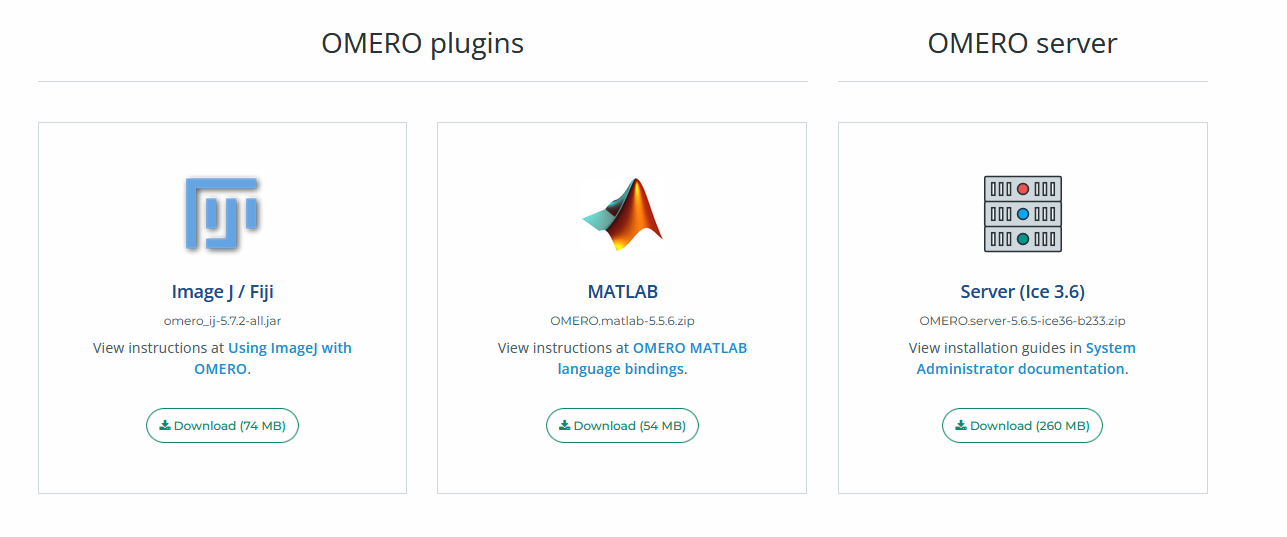
Télécharger ImageJ/Fiji (si ce n’est pas déjà fait) au lien suivant : https://fiji.sc/ Décompresser l’archive d’ImageJ/Fiji Dans le répertoire de fonctionnement de Fiji (Fiji.app), repérer le répertoire « plugins » Récupérer le plugin OMERO pour ImageJ/Fiji (omero_ij-XX.XX.XX-all.jar) et le glisser-déposer dans le répertoire « plugins » . Lancer ImageJ/Fiji. Faire les éventuelles mises à jour et le relancer le cas échéant.
Dans le menu « Plugins », aller sur l’entrée « OMERO » et cliquer sur l’entrée « Connect to OMERO »
Vous aboutirez à une fenêtre d’entrée de login/mot de passe, identique à celle d’OMERO.insight Changer le nom de serveur (dont la valeur est « localhost » par défaut dès le lancement) pour celle de votre serveur cible, de la même façon que décrit précédemment pour OMERO.insight. Entrer vos identifiants et vous loguer.
4.2.2. Utiliser OMERO.imagej
Note : L’apparence de ImageJ et de OMERO peut être légèrement modifiée selon le système d’exploitation utilisé.
ImageJ dispose d’un plugin (Omero-imagej) permettant d’importer des images et leurs résultats/ROIs associé(e)s sur OMERO directement depuis son interface.
Après installation du plugin, pour l’utiliser dans l’interface de ImageJ/Fiji, cliquez sur « Plugins », de la barre de menus. Dans la liste des plugins proposés, l’option « OMERO » devrait être visible. En cliquant sur cette option, 4 possibilités se présentent :
- Connect to OMERO
- Save Image(s) to OMERO
- Save ROIs to OMERO
-
Save Results to OMERO
-
Option 1 : Connect to OMERO
Cette option permet de lancer une fenêtre de connexion sur une instance de OMERO.insight pour ImageJ/Fiji :
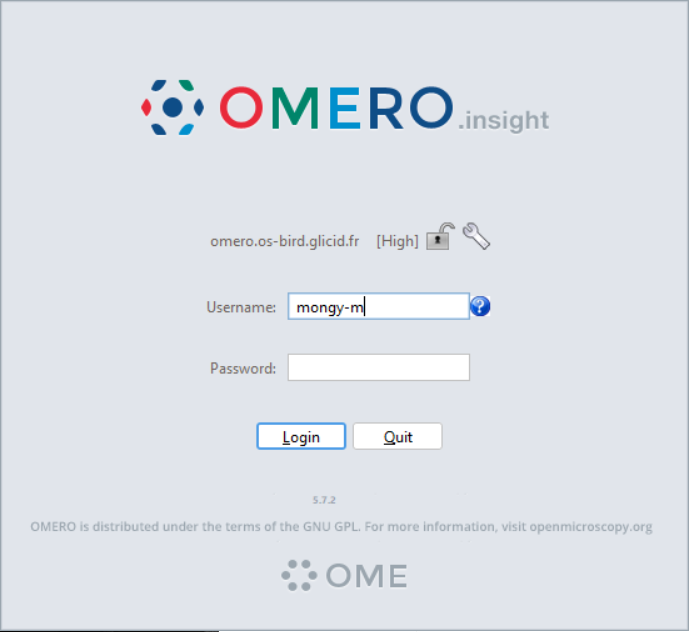
La connexion se fait de la même manière que pour OMERO.insight. Vous obtiendrez la fenêtre standard d’accueil de OMERO.insight :
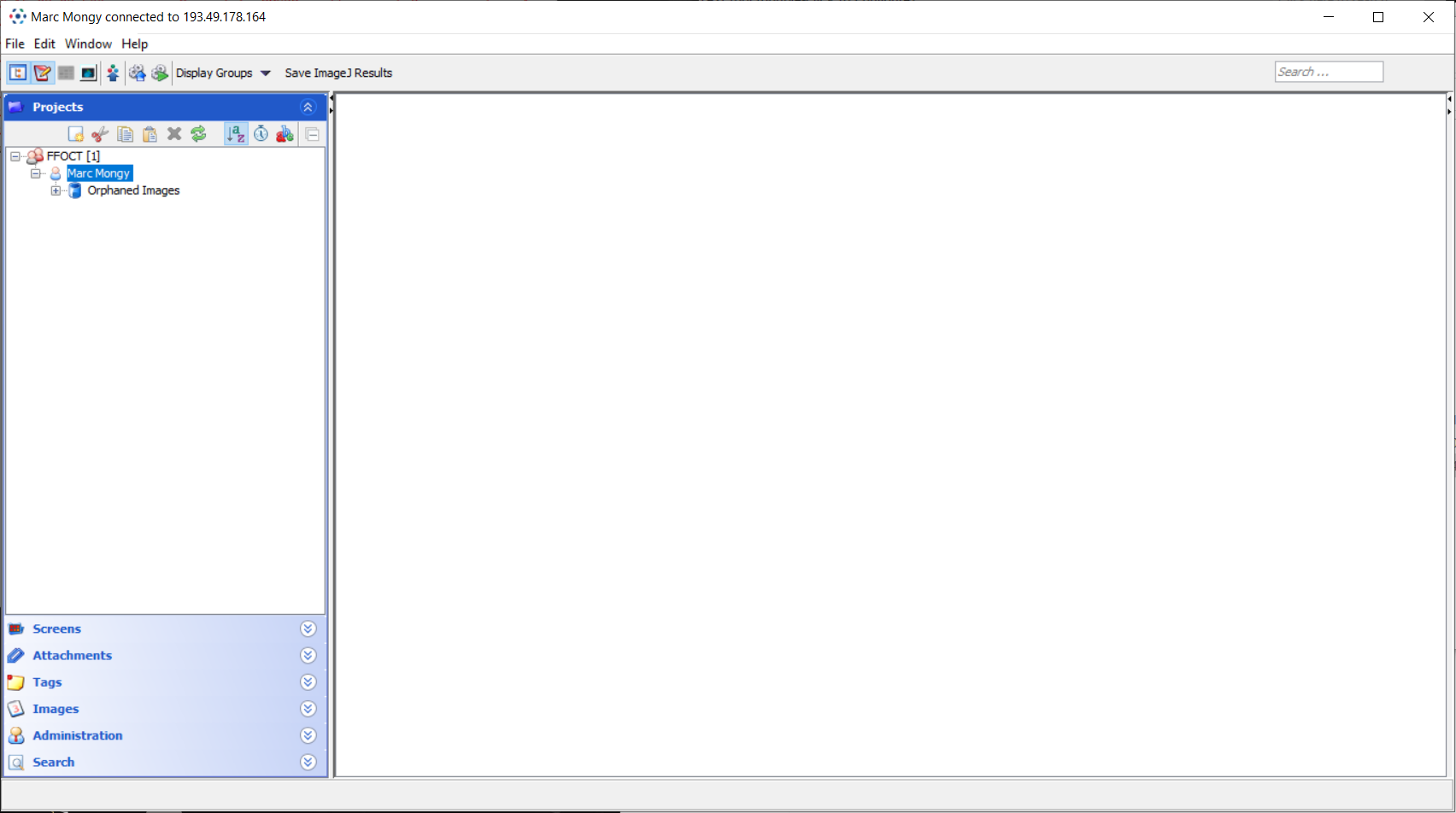
Il est possible d’accéder à la plupart des fonctions standard de OMERO.insight à partir de cette fenêtre, ainsi qu’aux autres options proposées dans le plugin OMERO pour ImageJ.
- Option 2 : Save Image(s) to OMERO
En cliquant sur cette option depuis ImageJ/Fiji, on accède à la fenêtre suivante. (Remarque 1 : si une connexion n’a pas été instanciée, la fenêtre d’entrée d’identifiant/mot de passe s’affichera d’abord) (Remarque 2 : Il est possible d’accéder à cette fenêtre en cliquant sur File/Import, de la fenêtre d’interface principale)
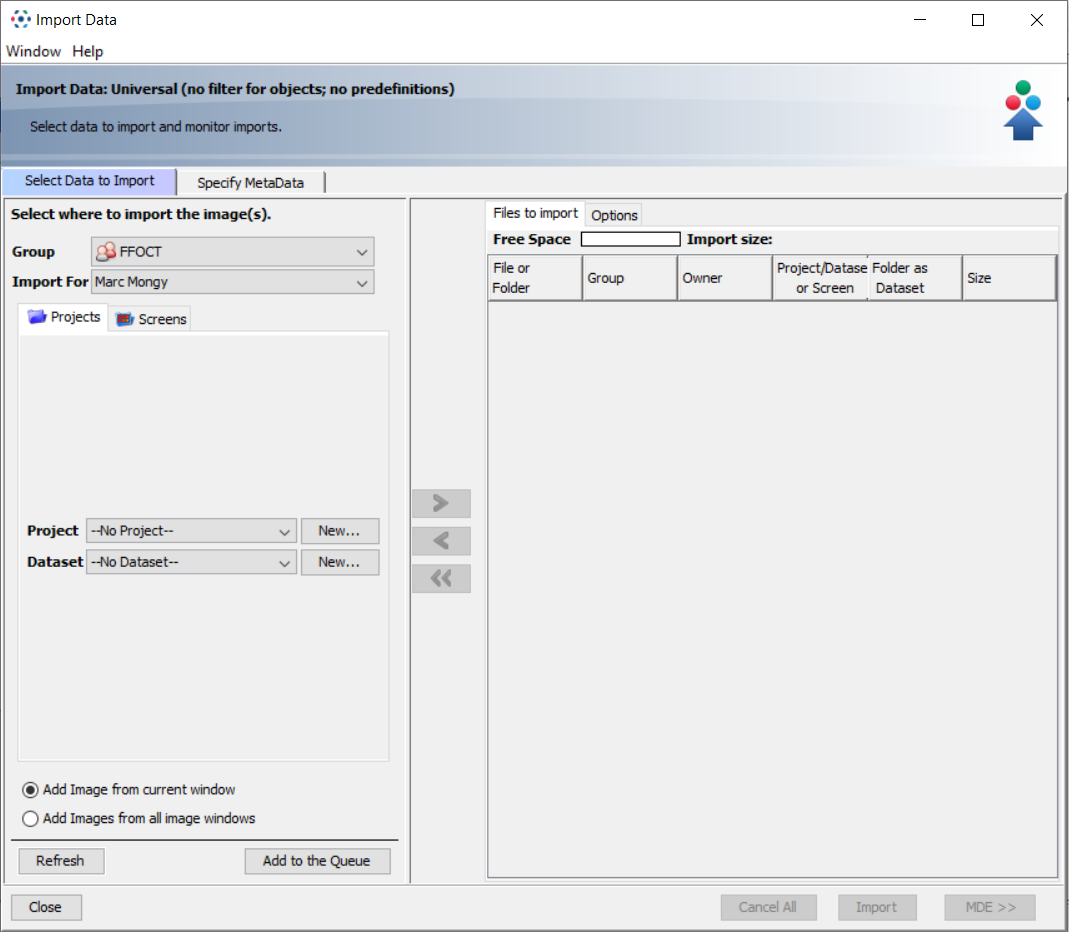
En bas à gauche de la fenêtre d’importation se trouvent 2 options :
- « Add image from current window » permet d’ajouter dans la file d’attente uniquement l’image actuellement sélectionnée sous ImageJ/Fiji.
- « Add images from all image windows » permet d’ajouter dans la file d’attente toutes les images actuellement ouvertes sous ImageJ/Fiji.
Cliquer sur « Add to the Queue » pour ajouter les images dans la file d’attente. Le bouton « Refresh » sert à remettre à jour l’état de l’interface à partir du serveur OMERO en cas de changement, tel que l’importation de nouvelles données ou la création de nouveaux projets/répertoires.
Pour importer les images de la file d’attente vers le serveur, sélectionnez un projet et un dataset (ou créez -les s’ils n’existent pas) et cliquez sur « Import » en bas à droite pour lancer l’importation. Il est possible de supprimer des entrées de la file d’attente en utilisant les boutons « chevron pointant à gauche » (1 chevron: permet de supprimer les entrées sélectionnées ; 2 chevrons : permet de supprimer toutes les entrées).
- Options 3 et 4 : Save ROIs to OMERO / Save Results to OMERO
En cliquant sur l’une de ces options depuis ImageJ/Fiji, on accède à la fenêtre suivante
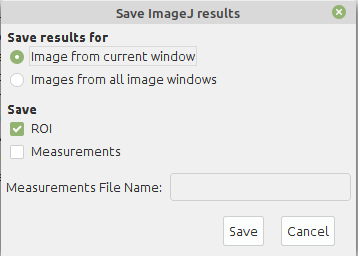
La seule différence entre cliquer sur l’une ou l’autre des options sera la zone « Save » du bas de la fenêtre. Si l’option « Save ROIs to OMERO » a été sélectionnée, « ROI » sera sélectionné par défaut, et si l’option « Save Results to OMERO » a été sélectionnée, « Measurements », sera sélectionné par défaut, mais rien n’interdit de modifier les sélections à ce stade.
Il est possible d’accéder à cette fenêtre en cliquant sur l’option « Save ImageJ Results » de la barre d’outils de l’interface principale.
Pour aller plus loin, la documentation du plugin, offre plusieurs exemples d’utilisation en situation réelle.
4.3. Utiliser des macros ImageJ sur des images stockées sur OMERO (OMERO-batch-plugin)
Un plugin Fiji codé par les équipes de Fréderic Brau et Pierre Pouchin (https://doi.org/10.12688/f1000research.110385.2) permet d'utiliser des macros Fiji sur des images hébergées sur OMERO.
4.3.1. Installation du plugin
Le plugin est téléchargeable sur GitHub à cette adresse
Téléchargez les fichiers JAR dans le répertoire « Plugins » du répertoire principal de ImageJ/Fiji : - de la bibliothèque « simple-omero-client » du GReD : https://github.com/GReD-Clermont/simple-omero-client/releases/latest - du plugin : https://github.com/GReD-Clermont/omero_batch-plugin/releases/latest/
4.3.2. Utilisation du plugin
Démarrez ImageJ/Fiji. Aller dans le menu Plugins>OMERO>Batch process... A l’exécution du plugin, la fenêtre principale apparaît :
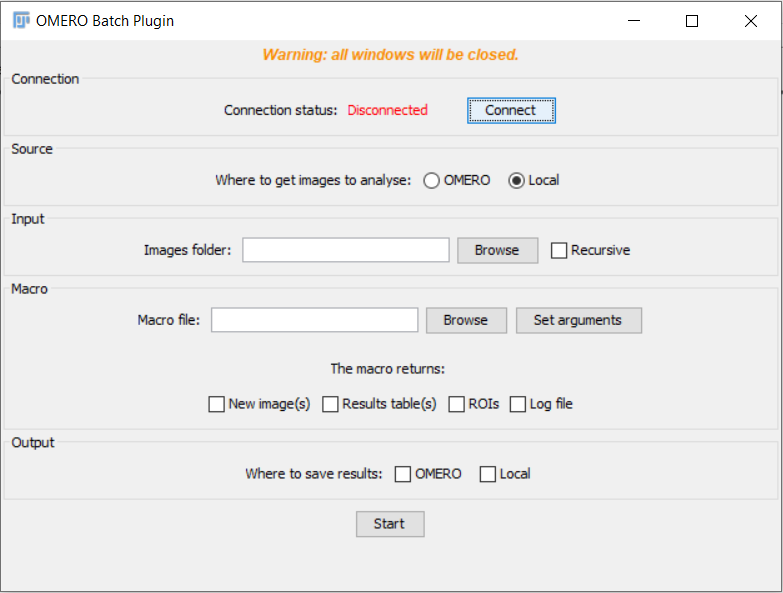
4.3.3. Connexion à OMERO
Dans la zone "Connection", cliquer sur "Connect" pour se connecter à OMERO. La fenêtre suivante s'affiche:
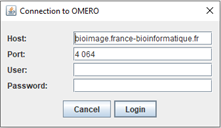
- « Host » correspond à l’adresse du serveur. La valeur par défaut (bioimage.france-bioinformatique.fr) est à remplacer par le nom du serveur que vous souhaitez.
- « Port » correspond au port de connexion utilisé par OMERO : modifier cette valeur par "443", le port sur lequel Omero est accessible.
- « User » permet de saisir votre identifiant et « Password » votre mot de passe de compte.
Entrez vos identifiants et cliquer sur Login. Si la connexion est un succès, "Connection status" passe à l'état "Connected". Les données que vous saisirez seront mémorisées pour la prochaine session.
4.3.4. Sélection de la source d'images
La zone "Source", permet de sélectionner l'origine des images à analyser: "OMERO", pour accéder à des images hébergées sur OMERO, ou "Local" pour accéder à des images hébergées localement sur l'ordinateur. Ce choix impacte directement le contenu de la zone "Input" juste en-dessous.
Si la source "Local" est sélectionnée, une cellule de saisie du chemin du répertoire contenant les images s’affiche dans la zone "Input". Pour l’utiliser, cliquer sur le bouton "Browse" et, dans la nouvelle fenêtre qui s’affichera, progressez vers le répertoire où sont localisées vos images. Ce répertoire ne doit contenir que des images: pas de fichiers d’autres type et/ou de dossiers.
La case "Recursive" sert à indiquer si un dossier doit être traité de manière récursive ou non: si elle est cochée, les sous-dossiers (et leurs sous-dossiers, etc.) seront tous traités. Si elle n'est pas cochée, seuls les fichiers du dossier sélectionné seront pris en compte.
Si la source "OMERO" est sélectionnée, vous devrez saisir plusieurs paramètres liés au serveur OMERO:
- "Group Name": Sélection du nom du groupe auquel vous appartenez contenant Les images à analyser.
- "User Name": Sélection de l'utilisateur auquel appartiennent les projets/datasets OMERO où se trouvent les images sur lesquelles vous souhaitez travailler.
- "Project Name": Sélection du projet dans lequel se trouvent les datasets/images sur lesquels vous souhaitez travailler.
- "Dataset Name": Sélection du dataset dans lequel se trouvent les images sur lesquelles vous souhaitez travailler.
Le bouton "Preview" permet d'afficher les vignettes des images présentes dans le dataset sélectionné.
Aussi, s'y trouvent 2 cases cochables: - "Load ROIs": Permet de charger les ROIs de l’image déjà présentes sur OMERO. - "Clear ROIs each time": Permet de supprimer les ROIs préexistantes de l’image sur OMERO. Il est impossible d’utiliser cette fonction pour le cas de sauvegarde locale.
4.3.5. Sélection de la macro à exécuter
La zone "Macro" permet de sélectionner la macro (fichier *.ijm) à lancer. Il n’est pas possible d’utiliser directement des macros codées pour ImageJ/Fiji, car celles-ci comportent des lignes de code dédiées à l’ouverture d’images/fenêtres, l’entrée d’informations (boîtes de dialogue) ou la fermeture d’images/fenêtres, ainsi que les boucles de parcours de répertoire qui entreront en conflit avec les fonctions de lancement du plugin. En conséquence, il faudra utiliser des macros simplifiées au maximum de façon à ne conserver que les fonctions de traitement d’image. Pour faire simple, codez votre macro sur une seule image uniquement, sans chercher à boucler sur un répertoire. Evitez d’ajouter des fenêtres de dialogue ou des « waitForUser() », cela vous forcera à entrer à nouveau les mêmes données ou effectuer les mêmes actions pour chaque image à la main, ce qui risque d’être pénible.
La cellule de saisie "Macro file" permet de saisir le chemin d'accès du fichier de macro à utiliser (en cliquant sur "Browse")
Le bouton "Set arguments" ne servira que si votre macro prend des variables en paramètres. Cela vous permettra de les définir ici et d'éviter d'avoir à les coder "en dur" dans votre fichier. Cela vous permettra de lancer plusieurs jeux de réglages successivement.
Les cases "New image(s)", "Results table(s)", "ROIs", "Log file" servent à signaler ce que la macro est supposée retourner.
4.3.6. Sauvegarde des résultats
La zone "Output" est dédiée à la sauvegarde des résultats.
Tout d'abord, vous devez avoir sélectionné un ou des types de résultats à sauvegarder dans la zone "Macro"
Ensuite, sélectionnez si vous souhaitez sauvegarder vos résultats, grâce aux cases "Where to save results" : Il est possible de sauvegarder les résultats (images, fichiers et ROIs) sur OMERO (case « OMERO ») ou en local (case « Local »), ou les deux.
Si vous voulez sauvegarder sur OMERO, vous devez savoir que vos images sources (sur lesquelles vous allez exécuter vos macros) doivent impérativement être dans le groupe "default" (le groupe privé associé à chaque utilisateur). A ce moment-là, vous pourrez sélectionner le projet auquel associer vos résultats (qui se trouvera donc impérativement dans le groupe "default"). S'il s'agit d'une image, il vous sera proposé de sélectionner le "Dataset" dans lequel vous souhaitez sauvegarder l'image (ou d'en créer un nouveau au besoin).
Il est possible de sauvegarder des résultats obtenus en local (sur une image stockée sur le disque dur du PC) sur OMERO. Pour cela, choisissez "OMERO" comme source, puis sélectionner le groupe "default". Sélectionnez ensuite "Local" comme source. Dans la région "Output", sélectionnez le projet/dataset (qui ne pourront alors se trouver que dans le groupe"default") selon le type de données que vous souhaitez sauvegarder. Il est étonnant de procéder de cette façon, mais il faut savoir qu'il impossible de sélectionner un projet si le groupe "default" n'a pas au préalable été sélectionné, ce qui ne peut se faire qu'en choisissant "OMERO" comme source.
Si vous sauvegardez en local, un champ vous proposant de choisir le chemin du répertoire de sauvegarde s'affiche.
4.3.7. Exécution
Une fois que vos réglages sont faits, cliquez sur "Start" pour lancer l'exécution du plugin.
Des messages d'erreur pourront s'afficher si les types de résultats que vous avez sélectionnés dans la région "Macro" discordent avec les résultats que votre macro est censée ressortir. Ajustez en fonction.
4.4. Accès via Napari
4.4.1. Installer Napari
Un tutorial complet d'installation est disponible à cette adresse
Napari étant codé en Python, il faudra avoir au préalable installé Python. Il est possible de l'installer via le site officiel (https://www.python.org/downloads/), mais pour plus de facilité, il sera préférable d'y ajouter Conda, ou mieux encore, d'installer directement ses distributions (Anaconda/ Miniconda), qui comprennent de base Python et la possibilité de créer des environnements virtuels. Cette façon de procéder permet de créer des installations multiples de Python, et de les permuter selon les besoins du moment, dont l'intérêt est d'éviter de pourrir votre installation principale de Python avec des conflits de dépendances, car certains paquets ne fonctionneront qu'avec certaines versions d'autres paquets, et pas forcément les dernières. Ces conflits de dépendances sont d'ailleurs un vrai problème en data-science.
Si vous avez installé Conda ou une distribution associée, vous aurez accès à Anaconda Prompt (sous Windows en tout cas) qui vous permettra de lancer facilement des commandes ou des scripts Python sur Windows.
Sous Linux, utilisez Conda par le biais du terminal.
Tout d'abord, il sera préférable de créer un environnement virtuel (et en profiter pour y installer conda-forge et omero-py) dédié grâce à la commande suivante (utiliser une version de Python entre 3.7 et 3.10):
conda create -y -n <nom_environnement_virtuel> -c conda-forge python=<numero_version_python_pour_l_environnement> omero-py
et de l'activer grâce à la commande conda activate <nom_environnement_virtuel>
Note: Pour lister les environnements disponibles (si vous en avez plusieurs, pour des raisons diverses), taper la commande conda info --envs
Une fois dans l'environnement virtuel, il sera possible de taper la commande d'installation de la dernière version de Napari python -m pip install "git+https://github.com/napari/napari.git#egg=napari[all]" et éventuellement installer d'autres paquets nécessaires selon les besoins.
Note: Pour quitter un environnement virtuel, taper la commande conda deactivate
4.4.2. Installer Napari-omero
Napari-omero se récupère sur ce dépôt GitHub
Une fois votre environnement Napari activé (voir paragraphe précédent), taper la commande d'installation de Napari-omero pip install napari-omero[all].
4.4.3. Lancer Napari
Une fois votre environnement activé (voir plus haut) et Napari + Napari-omero installés, taper la commande "napari" (ou "napari-omero") pour démarrer Napari.
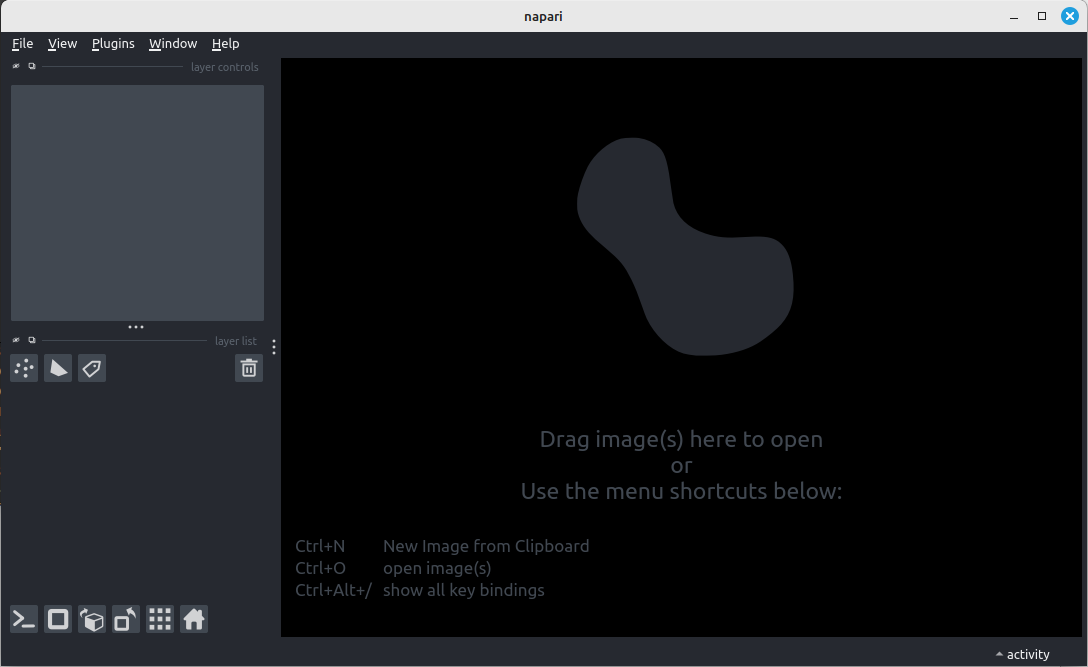
Pour accéder à l'interface de saisie d'identifiants OMERO, cliquez sur "Plugins" de la barre d'outils supérieure, puis cliquer sur "OMERO Browser". Vous pourrez l'activer et la désactiver à souhait par ce biais. Si vous avez démarré Napari par la commande "napari-omero", cette interface sera activée par défaut, mais le déroulement sera au final le même.
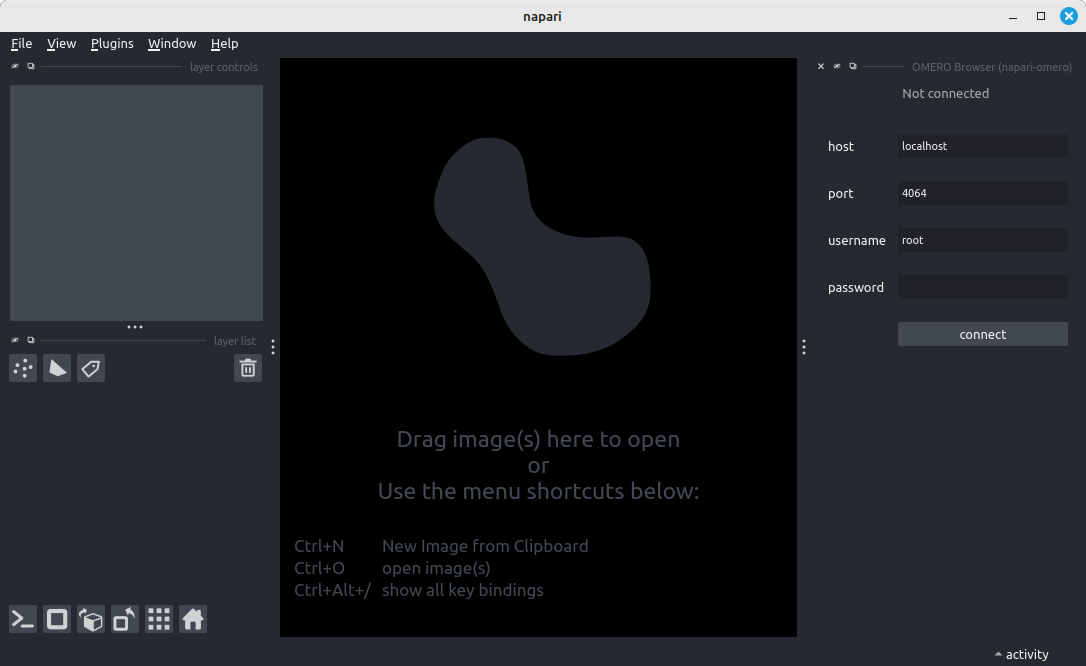
Saisissez les informations suivantes:
- host:
- Pour Nantes: wss://nte.omero-fbi.fr:443/omero-wss
- Pour Montpellier:
- port: 443
- username:
- password:
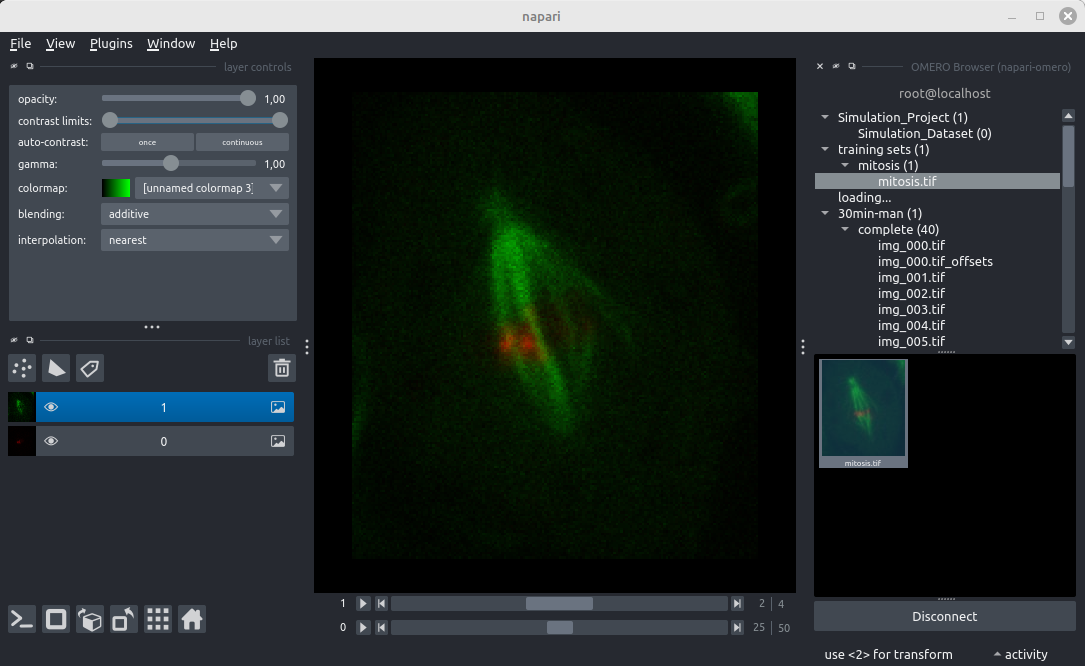
Il vous sera possible d'accéder à votre espace OMERO, mais les seules données affichées en l'état sont celles dans le groupe par défaut (le groupe "users", qui restera toujours vide) et napari-omero n'offre pas de moyen de permuter entre les différents projets.
Il est d'ailleurs précisé dans le dépôt du code de napari-omero que celui-ci est toujours en version alpha (en stade expérimental). N'en attendez pas trop.
Vous devriez cependant pouvoir ouvrir les images en utilisant Napari via l'installation Python de votre environnement virtuel comme décrit dans l'exemple ici, si vous tenez absolument à utiliser Napari. Bon courage...